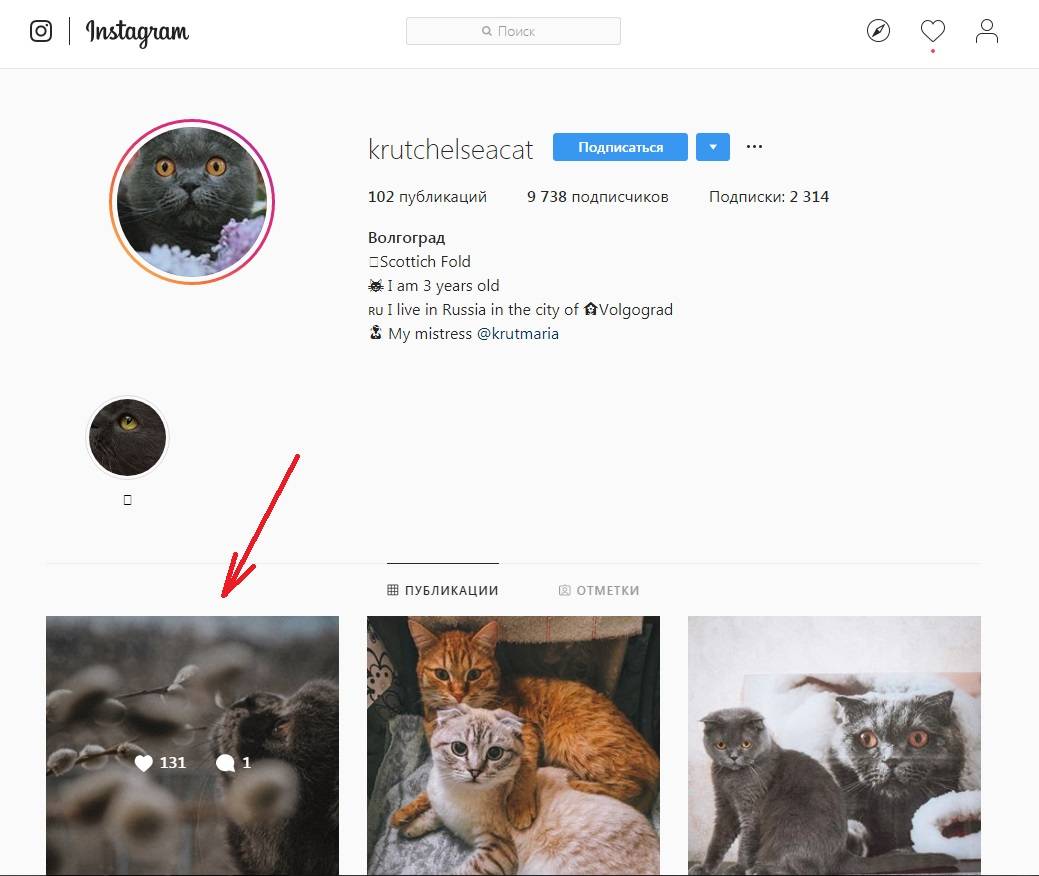Как отметить человека в инстаграме на фото или комментариях?
В свое время став революцией в мире социальных сетей, Instagram поразил многих пользователей. Многие заимели там свои аккаунты, но не все знают о возможностях этого сайта. Данная статья предоставляет информацию о том, как отметить человека в Instagram – на фото или видео, в комментариях или подписях, различными способами.
Отмечаем человека на фото
Что нужно, чтобы поставить метку на фото с определенным человеком.
- Для начала выбираем файл, на котором хотим выделить друга. Это может быть уже добавленная фотография или снимок, который вы только загружаете на сайт.
- Жмем на три точки, обозначающие «меню» или «дополнительно».
- В выпадающем списке выбираем «редактировать» (если фотка только загружается, этого делать не нужно).
- Дальше жмем на «отметить человека», и выделяем область снимка, которая будет закреплена за юзером. Обычно для этого подходит лицо.

- После чего следует начать вводить имя человека, которого хотим указать. Из выпадающего списка выбираем нужного и жмем на сохранение.
- Рекомендуется, чтобы отмечаемый человек был у вас в подписках – так вам будет легче его найти в списке аккаунтов.
Отмечаем человека в комментариях
Данный способ принципиально отличается от отметок на фотографиях. Добавление хэштегов в подписи к снимкам делают их интерактивными, то есть доступными для всех пользователей Instagram. В то же время, отметка на картинке способом, изложенным выше, показывается вам, человеку, которого отметили, и всем вашим подписчикам.
Хэштегом является ключевое слово в описании фотографии, расположенное после специального знака — #. Например тег #еда отнесет вашу фотку в общедоступные снимки о еде. Ваш снимок будет доступен всем пользователям Instagram.
Популярные #хэштеги Инстаграма
Человека можно «пометить» в «комментах» используя другой хэштег – собаку @.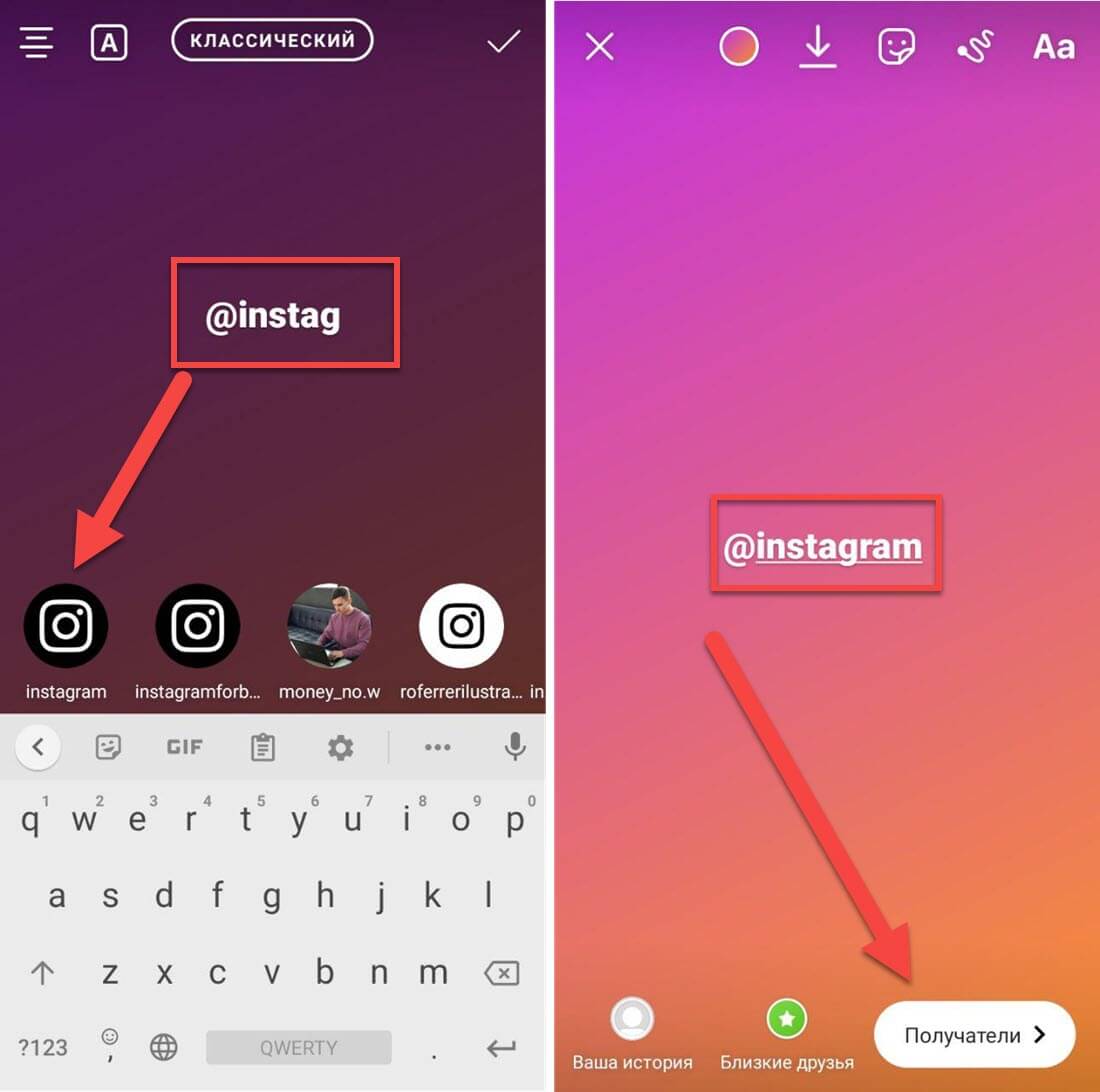 Как это выглядит на практике? Как обычно пишется свои мысли по этому поводу, только вместо указания имени человека, нужно поставить собаку (@) и затем без пробела аккаунт нужного человека. Таким образом можно указать на человека, присутствующего на фото или же просто адресовать кому-то нужную информацию.
Как это выглядит на практике? Как обычно пишется свои мысли по этому поводу, только вместо указания имени человека, нужно поставить собаку (@) и затем без пробела аккаунт нужного человека. Таким образом можно указать на человека, присутствующего на фото или же просто адресовать кому-то нужную информацию.
При добавлении пользователя таким способом не забудьте выбрать нужного из выпадающего списка при вводе логина после @.
Пример комментария. Загружая фото прошедшей вечеринки можно написать следующие слова с нужными тегами. «Отличная фотография, @Alex87! Все было круто — #вечеринка удалась на славу!”. Таким образом в одном комментарии указан человек, а также обозначено событие с помощью интерактивного хэштега #вечеринка. Смотрите также статью, как ответить на комментарий в Инстаграме.
Так как отметить человека в социальной сети Instagram? Теперь и вы знаете, что это очень просто. Два простых, но действенных способа помогут разнообразить жизнь в социальной сети фотографий.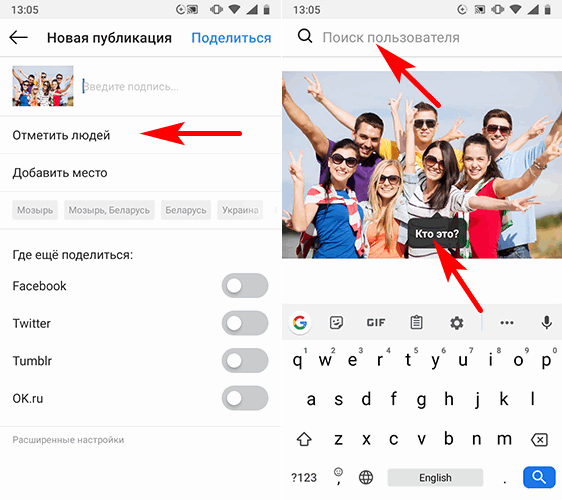 Используйте их оба и наслаждайтесь!
Используйте их оба и наслаждайтесь!
Как отметить людей на фото в Инстаграм. 4 способа
В инстаграме есть функция отметить человека на фото. Она предоставляет возможность выделить лицо на фотографии и приставить к нему ссылку на профиль другого человека в инсте. Рассмотрим подробно, как ею пользоваться.
Для этого не нужно использовать какие-то дополнительные программы или плагины, так как отмечать людей на фото — стандартная функция инстаграма. Мы подготовили подробные инструкции по работе с клиентом инсты на всех популярных операционных системах.
На Android
Чтобы отметить человека в инстаграме на фото на Android, следуйте инструкции:
- Откройте приложение инсты.
- Коснитесь значка публикации, чтобы загрузить новое фото.
- Выберите картинку из памяти устройства либо сделайте ее при помощи камеры смартфона/планшета.
- Отредактируйте фото как нужно, нажмите «Далее«.
- Придумайте описание.

- Коснитесь кнопки «Отметить людей«.
- Выберите участок фото, где есть лицо, и укажите ник пользователя в строке поиска.
- Выберите человека и завершите публикацию.
Видео
На iPhone
Для устройств от компании Apple разработчики инсты сделали отдельную версию приложения, которая доступна в магазине App Store. Рассмотрим подробное руководство, как отметить пользователя в инстаграме на версии клиента для Айфонов:
- Запустите приложение на устройстве.
- Коснитесь значка «Добавить публикацию«.
- Создайте фото при помощи камеры, либо выберите из галереи.
- Отредактируйте фото, если нужно.
- Придумайте подпись к публикации, затем выберите пункт «Отметить пользователей«.
- Тапните по лицу нужного пользователя на фото.

- На экране отобразится поисковая строка, укажите там ник человека, которого следует отметить.
- Завершите публикацию.
Этим же способом можно отмечать сразу несколько людей, выделяя их лица на фотографиях.
Через компьютер
На ПК есть две версии Инстаграма — приложение и браузерная инста. Каждая из них обладает своими особенностями, рассмотрим как отмечать людей на фото в каждой из версий.
Браузер
Полноценная браузерная версия инсты для ПК не поддерживает функцию публикаций, соответственно отметить на фото никого не получится. Однако через встроенную возможность веб-обозревателя можно эмулировать браузерную версию инсты для мобильных устройств. Чтобы это сделать, выполните следующие шаги:
- Откройте любой браузер на ПК и перейдите на сайт https://www.instagram.com.
- Кликните правой кнопкой мыши в свободном месте браузера и выберите пункт «Исследовать элемент».
- Кликните по значку мобильных устройств.

- Обновите страницу клавишей F5, при этом не закрывайте консоль.
- Установите настройки, как на скрине.
- Кликните по значку публикации.
- Выберите файл на жестком диске компьютера.
- Отредактируйте фото и нажмите кнопку «Далее».
- Кликните на «Отметить людей».
- Коснитесь части фото, где есть лица.
- Через поиск найдите нужных пользователей, и завершите публикацию.
Приложение для Windows
Приложение инсты доступно для пользователей Windows версии 8 и выше, его можно загрузить в официальном магазине Microsoft Store. Чтобы отметить пользователя, сделайте следующее:
- Откройте приложение инсты, войдите в аккаунт, если нужно.
- Откройте созданную ранее публикацию.
- Кликните по значку трех точек, выберите пункт «Изменить».
- Кликните на «Отметить пользователей».
- Кликните мышкой туда, где есть нужный человек.
- В строке поиска укажите никнейм человека, и выберите его, чтобы установить отметку.

Теперь вы знаете, как отметить людей в инстаграме на всех популярных клиентах социальной сети на ПК и мобильных устройствах.
Как отметить человека в истории инстаграм на телефоне и компьютере
Автор Дмитрий Костин На чтение 6 мин. Опубликовано
Всем привет! Сегодня я вам буду рассказывать про то, как отметить человека в истории инстаграм с компьютера или телефона, чтобы явно указать тех, кто к ней имеет отношение. Причем, можно отметить как вашего друга, так и любых людей. Эта функция появилась еще год назад, но до сих пор ее актуальность только растет.
Как отметить человека на телефоне
Начнем с официального способа, который доступен в официальном приложении для телефона, которое вы можете скачать бесплатно с Play Market или AppStore. Для того, чтобы отметить в истории всех, кого нужно, вам предстоит выполнить несколько простых действий.
- Войдите в приложение на своем смартфоне и нажмите на свою аватарку в ленте историй.

- Добавьте любое фото или видео из галереии, плюс можете накидать какой-нибудь текст или эффекты. Но самое главное, чтобы отметить человека в истории, выберите режим ввода текста, нажав на символы Аа в правом верхнем углу экрана.
- Далее, начинайте вводить имя пользователя через значок Собачки (@). Например, я хочу найти своего друга Igor_wink. Тогда мне можно вводить что-нибудь типа @win, и программа автоматически предложит вам пользователей связанных с этим сочетанием. Первыми идут люди, связанные с вами, а потом все остальные. Мой друг стоит самым первым, поэтому на него я и нажму.
- После этого полное имя пользователя появится на экране. Зажав на нем палец, вы можете перетащить его в любой конец экрана. Также возможно изменить текст и размер надписи. Когда все будет готово, нажмите на значок «Ваша история», чтобы опубликоваться.
- Через некоторое время, вы можете зайти в Stories и посмотреть, как все сработало. Нажмите на имя, после чего вылезет краткая информация о пользователе.
 Если вы захотите перейти в его профиль, то нажмите на его имя и фамилию.
Если вы захотите перейти в его профиль, то нажмите на его имя и фамилию.
Как видите, сложного ничего нет.
Отмечаем человека в истории на компьютере с помощью SMMPlanner
К сожалению, способов отметить человека в истории инстаграм не так много. Я бы даже сказал, что их практически нет. Конечно, можно всегда поставить эмулятор мобильной операционной системы Android типа Blue Stacks и установить на него официальную мобильную версию, но лично я всегда стараюсь найти способ, как моэно обойтись без него. Но если выхода нет, то придется ставить Bluestacks.
Тем не менее, в данный момент есть отличный сервис, благодаря которому можно не только загружать фото в инстаграм с компьютера, но и добавлять истории. Сегодня речь пойдет о сервисе SMM Planner, который навернаяка знаком многим.
Регистрация и получение бесплатных баллов
Зайдите на сайт SMM Planner и пройдите простую регистрацию с подтверждением электронной почты. После этого войдите в ваш аккаунт.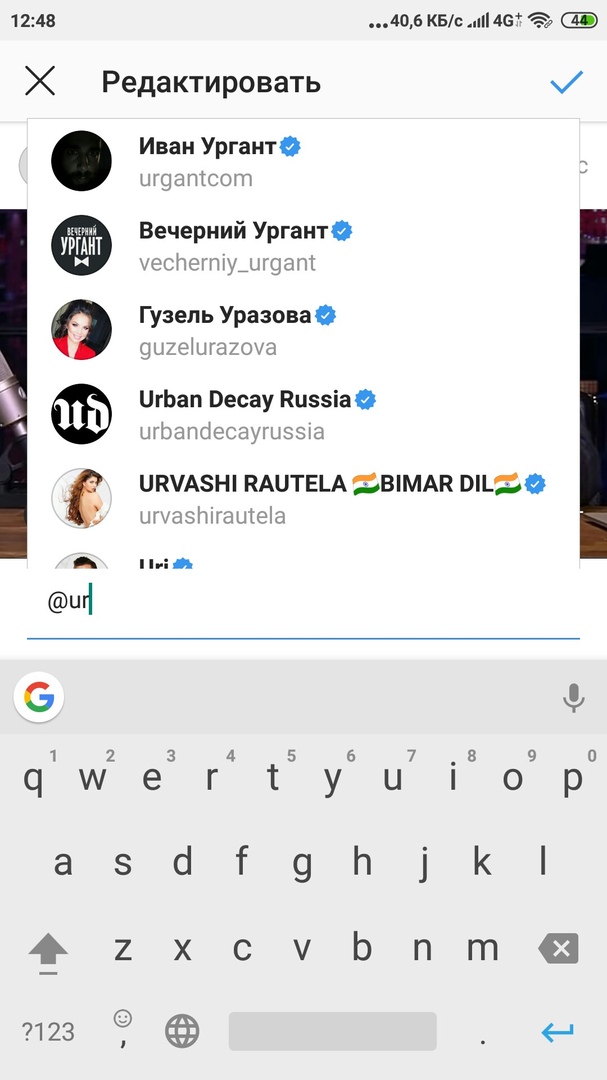
По идее сервис платный, но вам дается на месяц 50 публикаций, которые вы сможете сделать бесплатно. Кроме того, независимо от того, сколько вы сделали публикаций, в новом месяце количество доступных бесплатных постов сново возвращается на отметку 50, но данное количество никогда не накапливается выше, если вы не оплачивали дополнительные тарифы.
Если вы захотите иметь 100 бесплатных публикаций в социальных сетях каждый месяц, то нажмите на кнопку «Посты» и выберите пункт «Получить еще». Вам нужно будет подписаться в официальные сообщества SMM Planner в ВК и фейсбуке, после чего вы получите по 25 ежемесячных постов дополнительно за каждую социальную сеть.
Работа в сервисе SMM Planner
Теперь, вам нужно активировать ваш аккаунт в инстаграмме, чтобы можно было публиковаться. Только сразу предупреждаю, что для этого придется ввести свой логин и пароль от аккаунта в инстаграме. Так что если вы не хотите этого делать, то придется искать другой способ, либо же менять учетные данные после очередного действия в сервисе.
- В левом меню выберите пункт «Аккаунты», после чего нажмите на кнопку «Instagram».
- После этого вам придется ввести учетные данные своего аккаунта, чтобы ваш профиль в инстаграмме синхронизировался с срервисом, а затем нажать на кнопку «Подключить».
- Теперь, выбираем меню «Создать пост» и жмем на кнопку «Запланировать». Особенность данного сервиса состоит в том, что нельзя сразу публиковаться, а можно только планировать пост. Но это не страшно, так как вы можете планировать хоть на 5 минут вперед.
- Далее, выбираем «Фото/Видео» и ставим галочку на пункте «Отправить как Stories». И сразу после этого нажмите на значок в нижнем углу фотографии, чтобы отметить человека.
- Когда мы переходим на страницу отметки, нам сообщают, что мы можем отметить 20 человек для обычной фотографии или 10 друзей для истории. Поэтому придерживаемся этих рамок. Чтобы отметить человека в истории, нажмите левой кнопкой мыши на фото, после чего появится небольшая строчка.
 Начинайте вводить имя пользователя, после чего нажмите на лупу. Сервис автоматом предложит вам сначала близких вам людей, а потом левых. Так как я нашел своего друга, то просто нажимаю на него и он будет отмечен. После этого нажмите ОК.
Начинайте вводить имя пользователя, после чего нажмите на лупу. Сервис автоматом предложит вам сначала близких вам людей, а потом левых. Так как я нашел своего друга, то просто нажимаю на него и он будет отмечен. После этого нажмите ОК. - Далее, спускаемся вниз фотографии и выбираем запланированное время для публикации нашего поста в истории, и нажимаем на ОК.
Все, что теперь остается, ждать выхода публикации в назначенное время. Сразу после этого в директ к пользователю придет сообщение о том, что его отметили в истории. Поэтому будьте уверены, что все, кому вы хотели показать свои Stories, увидят их.
Что делать, если сервисы не работают
К сожалению часто бывают, что любой интернет-сервис перестает работать для конкретной социальной сети. Приходится вновь искать что-нибудь рабочее. Но один способ будет актуален всегда. Несмотря на то, что я не очень люблю им пользоваться, потому что он очень громоздкий, да и я не люблю ставить лишние приложения на свой ноутбук, не смотря на то, что он у меня довольно мощный (Intel Core I7, 12 GB RAM), этот способ никогда не подводит. Я имею ввиду эмулятор Андроида Bluestacks.
Я имею ввиду эмулятор Андроида Bluestacks.
Пользоваться им совершенно не сложно. Зайдите на официальный сайт программы и скачайте ее бесплатно, нажав на соответствующую кнопку. А дальше, просто установите ее как обычную программу.
Когда вы в нее зайдет, вам придется ввести свой адрес электронной почты для Play Market и установить официальное приложение instagram.
А теперь остается только зайти в свежеустановленное приложение с эмулятора и зайти под своим логином и паролем. Ну и, как вы уже наверное поняли, работайте по тому же принципу, что и в первом способе, когда мы отмечали друзей с телефона.
Как видите, отметить человека в истории в инстаграмме с телефона очень легко. С компьютера это делается чуть сложнее, но также выполнимо. В любом случае, я надеюсь, что статья вам понравилась и была для вас полезной. Не забудьте подписаться на мой блог, паблики в социальных сетях, и конечно же мой инстаграм. Увидимся в следующих статьях. Пока-пока!
С уважением, Дмитрий Костин
Как Отметить Человека в Инстаграме (3) Отличных Совета
Добрый День, мои дорогие читатели блога!
Одна из самых популярных в мире социальных сетей Инстаграм постоянно вводит в свой функционал новые фишки и возможности.
Если вы активно пользуетесь этой соц. сетью, то наверняка заметили, что многие отмечают других людей в своих постах или комментариях.
И в сегодняшней статье вы узнаете, как отметить человека в Инстаграме. Такая возможность в Инстаграме появилась пару лет назад, но далеко не каждый знает, как ей пользоваться.
СОДЕРЖАНИЕ СТАТЬИ
Как отметить человека в Инстаграме на фото в посте
Эта функция очень удобна и полезна, ведь при нажатии на отметку вы переходите на аккаунт отмеченного человека, что приносит дополнительный охват и новых читателей.
Упоминания возможно сделать в нескольких видах публикаций, и в этой статье мы все их рассмотрим.
Самое популярное место отметки друзей – это истории. Чтобы правильно поставить отметку в истории, действуйте по пунктам:
1. Открываем Инстаграм.
2. Нажимаем на иконку камеры или проводим пальцем вправо по экрану. Нам нужно создать историю.
√ Подробнее я рассказал об этом в статье «Как сделать Историю в Инстаграме – пошаговая инструкция».
3. Снимаем видео или делаем фото для истории.
4. Теперь нужно нажать на буковку «Аа». Это даст нам возможность добавлять текст.
5. Для отметки человека, сначала надо поставить символ @, а затем прописать ник, который вы хотите упомянуть.
6. И затем, как обычно, завершаем добавление истории.
Всё, ваш сторис готов, и все кто его посмотрят, увидят подчёркнутый ник отмеченного вами друга. Он будет работать как ссылка. Теперь любой заинтересовавшийся зритель, при нажатии на этот ник тут же попадёт на личную страничку к другу.
Чем чаще люди вас отмечают, тем больше переходов вы получаете на ваш профиль, и тем больше вероятность, что на вас подпишутся новые читатели.
Особенно это полезно и актуально для бизнес-аккаунтов и магазинов. Такая опция увеличивает охват и повышает продажи.
Такая опция увеличивает охват и повышает продажи.
Но, стоит учитывать, что если вас отметил пользователь с закрытым аккаунтом, то ваш ник увидят только его одобренные подписчики.
В одной истории, возможно, отметить несколько аккаунтов, но не больше десяти.
Узнает ли человек, что вы его отметили? Конечно. Он получит уведомление, что вы его упомянули в сторис. А в личные сообщения придёт автоматическое предложение просмотреть историю с отметкой. Это сообщение исчезнет через 24 часа, даже если его не прочитают. Ведь stories в Инстаграме живут не более суток.
Стоит отметить, если вам не понравиться, что вас отметили, то вы никак не сможете удалить ваш ник. Власти над чужими публикациями ни у кого нет. Можно лишь пожаловаться на инстаграмера, который вас упомянул или на саму историю.
Даже если вы заблокируете пользователя, он всё равно сможет отметить ваш ник, просто тогда вы не получите уведомления и не узнаете об упоминании. Но, давайте надеяться, что вам никого не придётся блокировать и все упоминания будут только желанными.
Но, давайте надеяться, что вам никого не придётся блокировать и все упоминания будут только желанными.
Как отметить человека в комментариях в инстаграме
Упоминать друзей можно не только в историях, такая опция работает и в комментариях к постам. Таким образом, мы обращаем внимание на наш комментарий именно для отмеченного человека. Например, ставя отметку автора публикации в комментарии, мы даём понять, что обращаемся именно к нему.
Как же отметить кого-нибудь в комментарии? Это очень просто, нет необходимости в инструкции. Нужно в тексте поставить @+желаемый ник, без пробела. Пример: Ты просто молодец @nic, отличная работа.
Допустим, вы увидели очень полезный пост и хотите, чтобы кто-то из ваших подписчиков также прочитал его, вы просто в комментарии отмечаете желаемого подписчика и он, получив уведомление об отметке, обратит внимание именно на этот пост.
Также такое упоминание может принести отмеченному пользователю новых читателей, так как все кто кликнет по его нику, перейдут в его профиль, и может быть, захотят подписаться.
Часто в различных розыгрышах и марафонах от продвинутых пользователей дают задание «отметить» других людей, для популяризации и раскрутки своих аккаунтов.
А если отметить себя любимого в своём же комментарии, то также можно получить новую волну просмотров вашего профиля.
Эта функция работает не только в приложении на телефоне, но и на компьютере, что очень удобно.
Как отметить людей на фото в Инстаграм
Теперь разберёмся, как отметить человека на вашем фото в Инстаграме. Да, такое тоже возможно и бывалые пользователи давно пользуются этой опцией. А новички прочитают, как это делается в этой главе.
Поставить отметку возможно на любом фото, независимо от даты публикации. Упомянуть человека вы можете как на только добавляемом фото, так и на давно опубликованном.
Естественно, это можно сделать только на своих фотоматериалах в своём профиле, на чужих фотографиях никто никого отметить не сможет.
Чтобы вас мог упомянуть любой инстаграмер, ваш аккаунт не должен быть закрытым.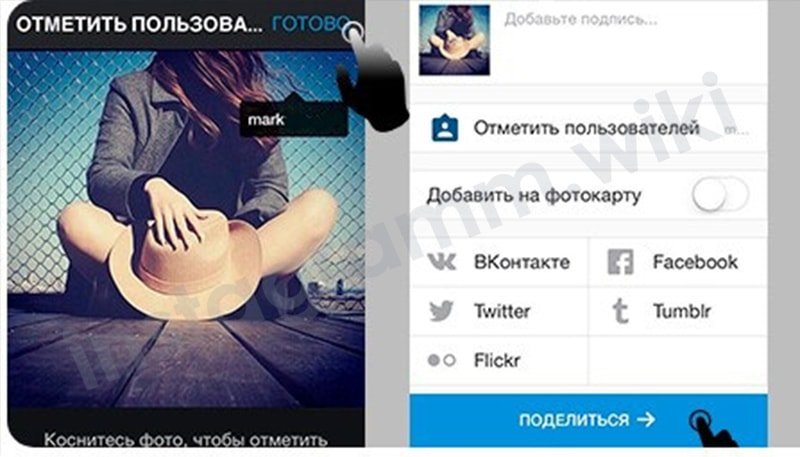 Снимки с вашим ником вы сможете публиковать в свой профиль. Но об этом чуть ниже, а пока разберёмся, как же отметить на фото друзей.
Снимки с вашим ником вы сможете публиковать в свой профиль. Но об этом чуть ниже, а пока разберёмся, как же отметить на фото друзей.
При публикации фотографии:
1. Откройте Инстаграм, нажмите «+» внизу, чтобы начать публиковать фото.
2. После выбора снимка, нажмите на экране слова «отметить людей».
3. Затем выберите на фото место, где хотите поставить отметку. Коснитесь экрана в этом месте.
4. Откроется поле, куда надо ввести ник человека, которого хотите отметить. Как только начнёте вводить, появятся подсказки, в которых легко можно будет найти желаемого подписчика.
5. Осталось только выбрать нужное имя. Если так не нашли вашего друга, воспользуйтесь «поиском пользователя»
На уже опубликованные фото:
1. Нужно открыть пост с нужной вам фотографией.
2. Нажимаете на три точки над фото.
3.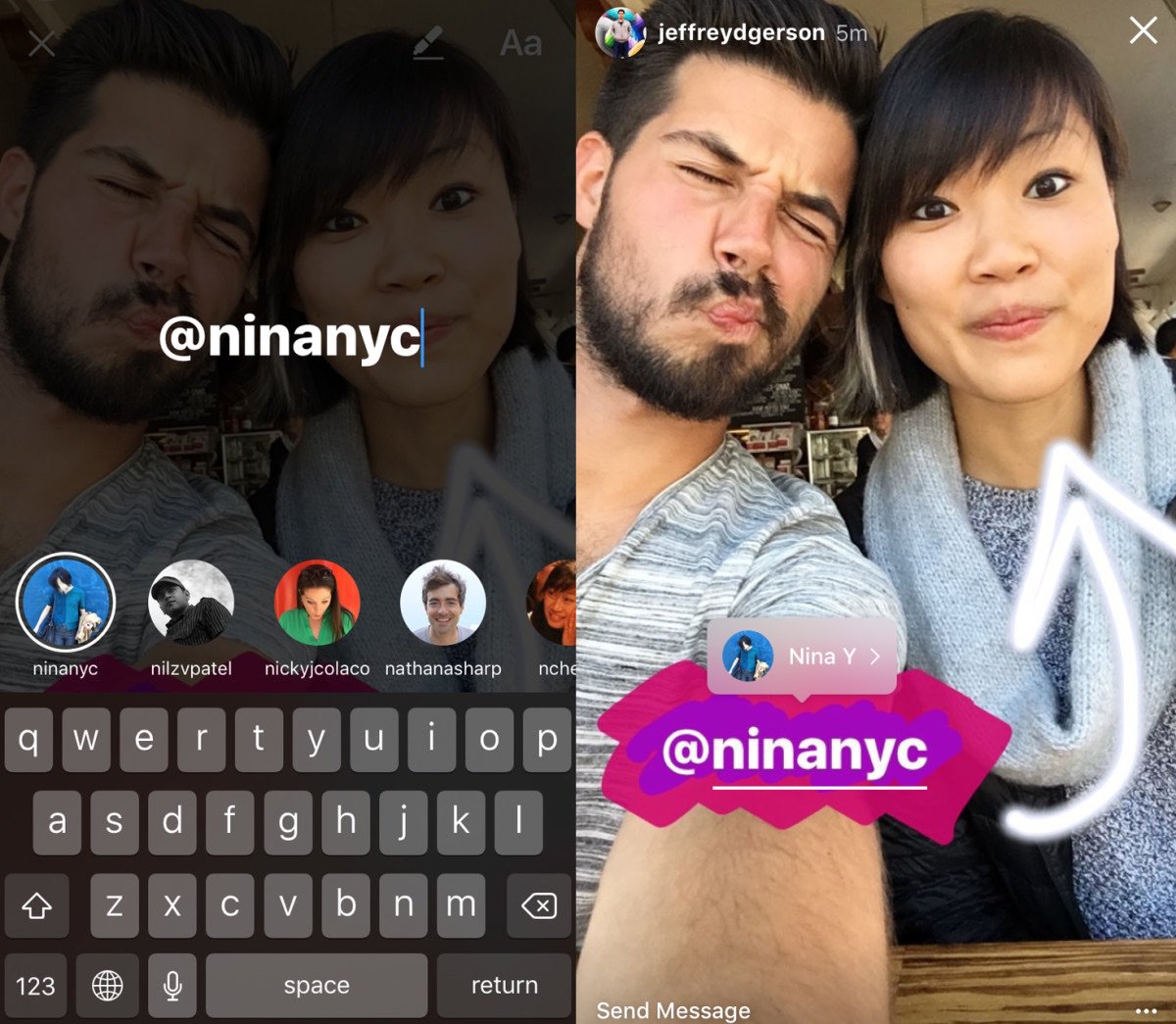 В появившемся меню выбираете «Изменить/Редактировать», после «Отметить людей». Далее выполняете действия по первой инструкции.
В появившемся меню выбираете «Изменить/Редактировать», после «Отметить людей». Далее выполняете действия по первой инструкции.
Ну вот, теперь вы знаете, как отметить людей на фото, надеюсь, у вас всё получилось.
Большинство пользователей Инстаграм не против, чтобы фотографии с их отметками появлялись в их же ленте, но некоторым это не очень нравится.
Например, часто такие фото нарушают общий стиль аккаунта. Инстаграм позаботился об этом, и вы можете сами настроить показ отмеченных материалов в вашей ленте.
Существует два варианта: будут ли появляться все фото с вашим ником в профиле автоматически или вы сами добавите их вручную, решать только вам.
Если вы не против таких публикаций на вашей страничке, то ничего не предпринимайте. Такая настройка стоит по умолчанию. А если вы предпочитаете ручной режим, то:
- Откройте ваш профиль и нажмите три чёрточки справа вверху экрана.
- В открывшемся меню, надо перейти в настройки (шестерёнка внизу экрана).

- В разделе «Фото с вами» нужно выбрать вариант «Добавлять вручную». Тут же можно будет вернуться к «Добавлять автоматически».
Так вот, если вы в ручном режиме хотите добавить снимок, на котором вас отметили в свой профиль, просто нажимаете на этот снимок, затем на отметку со своим ником и выбираете опцию «Показывать в моём профиле». Готово.
Увидеть все фотоснимки, на которых вас отметили можно, нажав на иконку «силуэт человека в рамке».
Итоги:
Надеюсь, прочитав эту статью, вы легко разобрались и научились отмечать ваших друзей в историях, комментариях и на фото.
Не секрет, что для раскрутки и продвижения вашего личного или бизнес аккаунта надо стремиться, чтобы вас отмечали как можно чаще.
Но, имейте в виду, что ваши публикации должны быть интересны читателям, только тогда на вас будут охотно подписываться. Сделайте вашу страничку привлекательной и полезной. В противном случае, никакие отметки вам не помогут.
Удачи всем инстаграмерам! Поделитесь, часто ли вы отмечаете друзей в своих публикациях?
С Уважением, Александр Гаврин.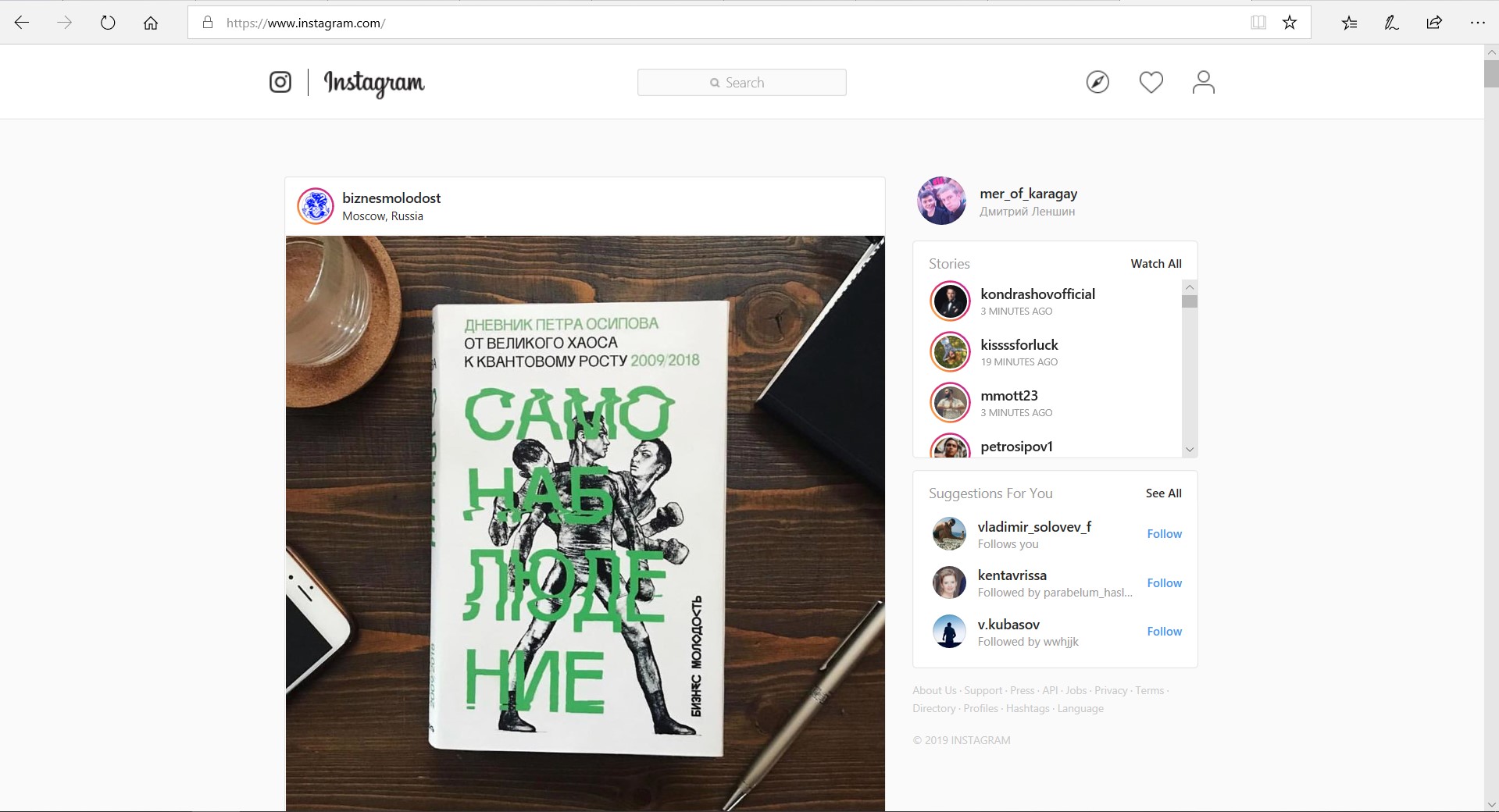
Как отметить человека под постом в инстаграм. Как отметить человека на фото в ВК в новой версии? Отмечаем человека в истории на компьютере с помощью SMMPlanner
В социальной сети появилась новая опция «Stories». Пользователи положительно встретили обновку, но у владельцев профилей остались вопросы, к примеру, как отметить человека в Инстаграме в Истории. Мы подробно расскажем о нововведении, вам нужно будет следовать простой пошаговой инструкции.
В Инсте отметить человека на фото можно в режиме «Истории» и на обычно снимке. После добавления новой фотографии система предлагает указать знакомых, которые присутствуют на снимке. Это удобная функция, позволяющая просматривать отмеченных пользователей и в других социальных сетях, к примеру, в Facebook.
Каждый пользователь, использующий Instagram, должен знать, как выполняется это действие. Последовательность действий следующая:
Как отметить человека в истории в Инстаграм с телефона
Если на изображении отметят вас, Instagram тут же сообщит об этом. На вкладке «Оповещений» появится значок нового события. Значок будет висеть, пока не тапнете по иконке. В меню показаны публикации, где участвует ваш профиль. Теперь пора ответить на вопрос, как отметить в истории в Инстаграме человека:
На вкладке «Оповещений» появится значок нового события. Значок будет висеть, пока не тапнете по иконке. В меню показаны публикации, где участвует ваш профиль. Теперь пора ответить на вопрос, как отметить в истории в Инстаграме человека:
Упомянув кого-то в «Stories», при просмотре отображается подчеркнутый никнейм пользователя. Нажав на ник, можно попасть на страницу этого человека. Система устроена таким образом, что в «Сторис» можно добавить не более 10 друзей. Каждый из отмеченных получит персональное уведомление в личном сообщении и в разделе уведомлений.
Как отметить пользователя в Инстаграме в истории
Узнав, как работать с новой интересной функцией, полезно пробежаться и по особенностям «Stories». В меню, где отображается материал с вашим участием, можно настроить приватность. Для этого необходимо нажать на значок с изображением трех точек. В стандартом режиме разрешение не требуется, но вы можете настроить профиль таким образом, чтобы самостоятельно определять, где следует ставить пометку с вашим никнейм, а где это действие будет лишним.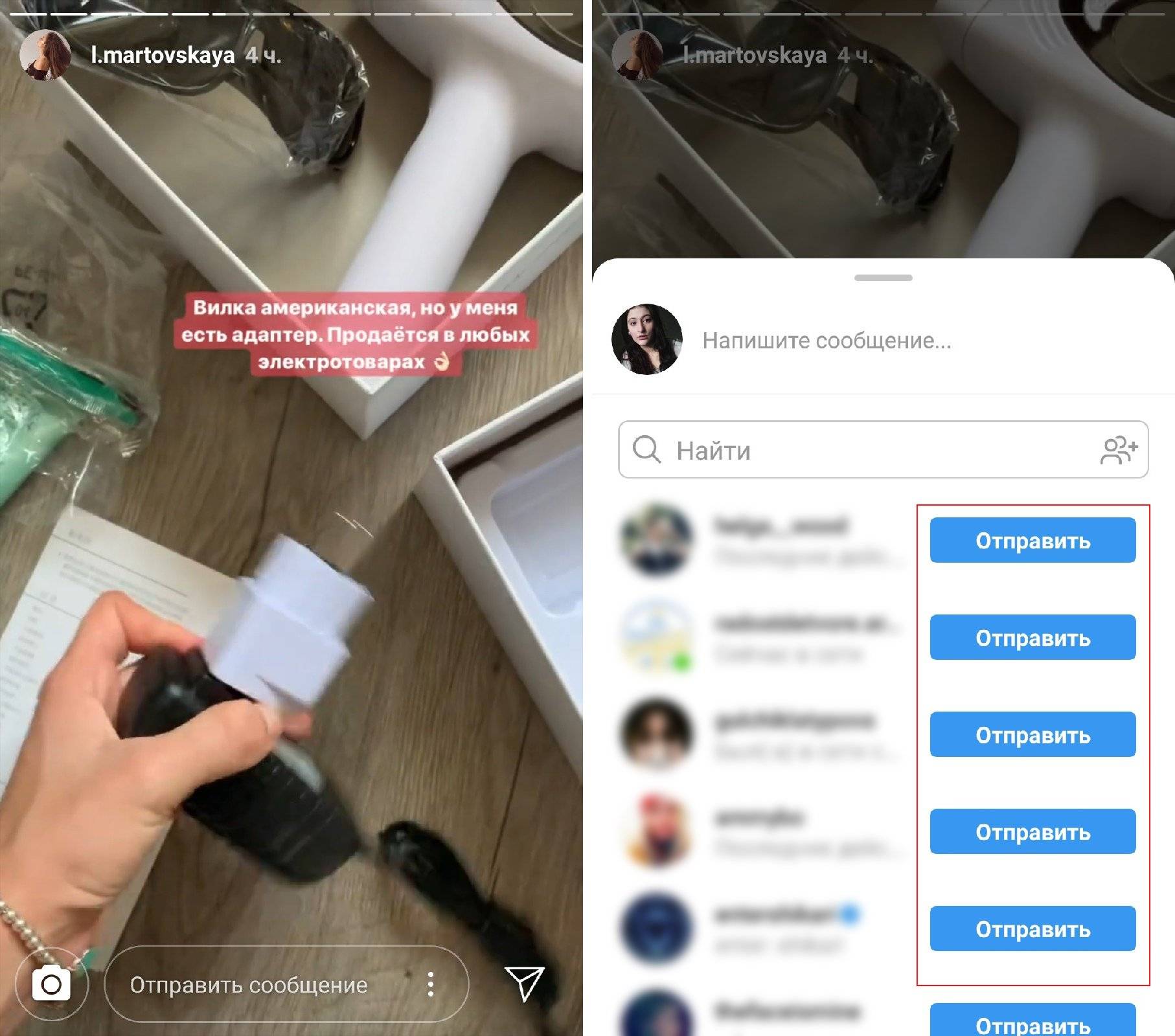 Во вкладке «Фото с вами» будет появляться новый материал, вам нужно будет ставить галочки напротив понравившихся снимков.
Во вкладке «Фото с вами» будет появляться новый материал, вам нужно будет ставить галочки напротив понравившихся снимков.
Для чего вообще нужно отмечать другие аккаунты на своей фотографии в Instagram? Вариантов множество: это может быть дружеская фотография, на которой присутствует несколько человек или фотография из любимого ресторана, чей аккаунт вы хотите отметить на снимке, чтобы вашим подписчикам было проще найти его впоследствии.
Какой бы ни была причина, это очень важная и полезная функция: в нашей статье мы подробно расскажем, как отметить человека в Инстаграме на фото, в Stories, упомянуть в комментарии, а также почему может не получаться отметить человека в Инстаграме.
Как отметить человека в Инстаграме?
1. При публикации снимка, остановитесь на шаге, где необходимо добавить подпись к фотографии.
2. Выберите пункт “Отметить пользователей”
3. Коснитесь нужного места на фото, чтобы отметить человека. Введите название его аккаунта.
Как отметить человека на чужой фотографии в Инстаграме?
Только тот пользователь, который загружает фото, может отметить на нем других людей. Но если вам понравилось фото, или вы хотите, чтобы на него обратил внимание ваш друг, напишите в комментарии @username, где username — это название аккаунта того человека, которого вы хотите отметить.
Но если вам понравилось фото, или вы хотите, чтобы на него обратил внимание ваш друг, напишите в комментарии @username, где username — это название аккаунта того человека, которого вы хотите отметить.
Этот способ также пригодится, когда нужно отметить человека на видеозаписи. По умолчанию, даже если вы загрузили это видео, отметить на нем вы никого не сможете, только в комментариях.
Как посмотреть, на каких фото отмечен пользователь?
Перейдите в нужный аккаунт, нажмите на третью вкладку: здесь вы увидите все фото, на которых отмечен человек.
Почему не получается отметить человека в Инстаграме?
На своем фото можно отметить всех пользователей Инстаграм, но если человек вас заблокировал, то сделать это не получится — в этом и проявляется основная причина, из-за которой возникает вопрос: “Почему я не могу отметить человека в Инстаграме?”. Также проверьте правильность написания аккаунта.
Инструкция
Заведите страничку в социальной сети «Одноклассники» либо выполните вход на нее, если у вас уже имеются логин и пароль. Добавьте в ваш профиль фотографии, на которых хотите отметить друга. Сделать это можно несколькими способами. Если у вас уже имеются загруженные ранее фотографии, перейдите в раздел «Фото». Загруженные фотографии могут быть отсортированы по разным альбомам либо находиться в одном общем под названием «Личные фотографии». Если у вас в профиле отсутствуют какие-либо фотографии, нажмите «Добавить личные фото» на главной странице. Перейдите на ту страницу, на которую вы хотите загрузить изображения, и нажмите «Добавить фото» либо «Добавить фотографию в альбом».
Добавьте в ваш профиль фотографии, на которых хотите отметить друга. Сделать это можно несколькими способами. Если у вас уже имеются загруженные ранее фотографии, перейдите в раздел «Фото». Загруженные фотографии могут быть отсортированы по разным альбомам либо находиться в одном общем под названием «Личные фотографии». Если у вас в профиле отсутствуют какие-либо фотографии, нажмите «Добавить личные фото» на главной странице. Перейдите на ту страницу, на которую вы хотите загрузить изображения, и нажмите «Добавить фото» либо «Добавить фотографию в альбом».
Укажите путь к одной или нескольким фотографиям на жестком диске компьютера и загрузите их в ваш профиль социальной сети. После этого изображения появятся в соответствующих альбомах. Нажмите на нужную вам фотографию, чтобы увеличить ее. В левой части страницы появится меню, один из пунктов которого называется «Отметить друзей». Нажмите на него. На фотографии отметьте область, на которой изображен ваш друг, после чего выберите его имя и фамилию из предложенного списка. Таким же образом вы можете отметить сразу несколько людей на одной фотографии.
Таким же образом вы можете отметить сразу несколько людей на одной фотографии.
После того как вы отметите человека на изображении, он получит автоматическое уведомление об этом и может как сохранить отметку, так и удалить ее. Если отметка друга на фотографии не появляется долгое время, напишите его и попросите просмотреть входящие системные уведомления.
Полезный совет
Помните, что вы можете отмечать на фотографии только тех людей, которые зарегистрированы в социальной сети «Одноклассники» и состоят в списке ваших друзей. В противном случае предварительно отправьте нужному человеку заявку на добавление в друзья.
Современные люди уже забыли о том, что такое фотоальбом с фотографиями, напечатанными на бумаге. Все загружают фотографии в социальные сети, где каждый может получить доступ к ним из дома, не выходя на улицу и не заходя в гости. Каждый день люди обмениваются впечатлениями от поездок и событий, выкладывая новые и новые фотографии. Чаще всего на фото есть и другие люди, кроме хозяина странички, поэтому удобно, когда по фотографии можно понять, кто есть кто.
Вам понадобится
- — компьютер с доступом к интернет и установленной программой-браузером.
Инструкция
Зайдите на сайт социальной сети, которой вы пользуетесь и загрузите . В зависимости от того, что это за сеть, команда «Отметить » может называться по-разному. Например, Вконтакте эта функция «Отметить человека», в Одноклассниках — «Отметить », а в Фейсбуке — «Отметить ».
Выберите команду «Отметить друзей» и наведите курсором мыши на фотографию. Возле курсора появится крестик, который надо подвести слева над лицом человека, которого вы хотите отметить, нажать один раз и выделить всего человека. На достаточно просто выбрать команду и один раз клацнуть на нужном человеке.
Введите имя человека в открывшемся окошке. Можно выбрать из списка и отметить нужного галочкой. Если у вас в списке очень много друзей, начните вводить имя или фамилию нужного, и список автоматически будет ограничен по этим . После того как необходимый человек будет выбран, нажмите «Готово», и надпись появится под фотографией.
Чтобы отметить на фотографии самого себя, аналогично выберите команду «Отметить друзей», и из списка выберите команду «Отметить себя», или «Я», в зависимости от того, какая социальная сеть используется.
Итак, сегодня мы постараемся разобраться, как отметить человека на фото в «ВК». Вообще, вариантов развития событий несколько, и все они используются в разных ситуациях. Справиться с поставленной задачей способен каждый пользователь, даже начинающий, поэтому не стоит беспокоиться, если вам вдруг захотелось отметить кого-то на фото, но вы не знаете, как это сделать. Сейчас мы ответим на этот вопрос.
Из списка друзей
Первый вариант, который только можно посоветовать, — это Для этого сначала следует авторизоваться в своем профиле. Теперь откройте картинку в фотоальбоме, на которой будет делаться отметка.
Как отметить человека на фото в «ВК»? Найдите в правом нижнем углу под изображением надпись «Отметить человека». Она находится под вашей фотографией. Щелкните по ней мышкой, появится квадратик. При помощи ползунков отрегулируйте положение данного объекта и его размер. Это наш указатель.
Далее обратите внимание, что после появления квадрата у нас отобразился весь список друзей. Найдите там пользователя, щелкните по нему, а затем в верхней части экрана щелкните по «Готово». Вот и все. Теперь нам известен первый способ того, как отметить человека на фото в «ВК».
Нет в друзьях
Правда, это не единственный вариант, который только можно предложить. Иногда хочется отметить на изображении пользователя, которого нет в списке друзей. Некоторые полагают, что воплотить задумку невозможно.
Но это вовсе не так. Как отметить человека на фото в «ВК», если его нет в друзьях? Делаете все точно так же, как и в прошлом случае. Авторизовываетесь в своем профиле, открываете изображение в фотоальбоме и жмете на кнопку «Отметить человека». А дальше что? После того как вы настроили указатель-квадратик, необходимо просто в поле над списком друзей написать имя и фамилию (прозвище, ник) пользователя, которого вы хотите отметить. Остается щелкнуть по кнопкам «Добавить» и «Готово». Теперь вы увидите отметку на изображении. Правда, перенаправлять на профиль пользователя система вас не станет.
Запомните, если вы задумались над тем, как отметить человека в «ВК» на фото, то он должен быть у вас в списке друзей. Только так вы получите перенаправляющую ссылку под изображением.
Приложения
В Интернете можно встретить приложения, которые помогают разобраться с нашим вопросом. То есть они не только позволяют добавлять людей на фотографии, но и вставляют на них перенаправляющие ссылки даже если пользователи не добавлены в список друзей.
На самом деле, если вы задумались, как отметить человека на фото в «ВК», помните: никаких программ для реализации данной задумки нет. Все это — чистой воды обман.
Правда, есть одно маленькое исключение. Речь идет об официальном приложении «ВКонтакте» для мобильных устройств. В этом случае процесс отметки человека на фотографии происходит точно так же, как и на компьютере. Авторизовываетесь, открываете изображение, находите надпись «Отметить человека» и выбираете пользователя. Не забудьте отрегулировать квадратик-указатель. Как видите, ничего сложного в этом нет.
Маленькие проблемы
Нередко случается и так, что пользователи попросту не могут отметить людей на фотографии. Нужной нам надписи под изображением нет и она никак не появляется. По правде говоря, пугаться этого не стоит.
Как отметить человека на фото в «ВК», если нет «Отметить человека»? В этом случае можно посоветовать только продублировать изображение и возобновить попытку. Такое явление случается довольно часто у общительных пользователей, ведь «ВКонтакте» выставил ограничение по отметкам. Под одним фото не может быть размещено более 50 перенаправляющих ссылок. А значит, лимит есть, и его превышение недопустимо. Если вы отметите 50 человек, пропадает надпись «Отметить человека».
Если же у вас ее нет и без превышения лимита, просто обновите страницу. Можно несколько раз. Скорее всего, это самый обычный системный сбой, который не позволил всем пунктам меню отобразиться.
Без ограничений
Правда, иногда ограничения по отметкам людей на изображении можно снять, точнее, замаскировать. Данные приемы работали 100 % несколько лет назад. Но сейчас они практически не функционируют.
Можно воспользоваться специальными сайтами, которые позволяют отметить на фото всех друзей и сразу. Просто нужно в специальную строчку вставить ссылку на ваше изображение, а затем нажать на «Ок» или любую другую кнопку, подтверждающую начало действий. Какой конкретно хостинг выбирать? Их очень много. Что-то вроде «Отмечаем всех друзей «ВКонтакте» на фото» подойдет. Конкретного названия сейчас дать нельзя, ведь данный прием давно устарел.
Кроме того, если вам интересно, как отметить человека на фото в «ВК» (а точнее, сразу всех друзей), достаточно отыскать специальный скрипт, который позволит это сделать. Копируете его, потом открываете нужное изображение и вместо надписи Vk.com вставляете из буфера обмена надписи. Затем жмете Enter и смотрите на результат. Не забудьте в конце процесса щелкнуть по «Готово» над фотографией. Этот вариант, правда, в последнее время тоже не всегда работает. Так что, скорее всего, придется обходиться привычными способами отметок.
Чем же он привлекает пользователей? В первую очередь, возможностью делиться своими впечатлениями и мыслями с помощью фотографий, а потом обсуждать их с друзьями. В этой статье мы поговорим о том, как отметить в комментариях под постом определенного пользователя в Инстаграмме.
Зачем нам это нужно?
Во-первых, иногда нам нужно отметить человека, изображенного на фотографии. Может, вы хотите привлечь больше пользователей на страницу вашего друга, с которым выкладываете совместное фото. Или вы участвуете в конкурсе и публикуете пост с определенной фотографией, отмечая организаторов.
Вариантов может быть множество.
Но если вы заходите в свой аккаунт с компьютерной версии, отметить пользователя прямо на фотографии не получится.
Тогда поступить нужно так:
- В поле «Комментарий» вводите текст комментария (при желании).
- Через символ @
записываете нужный вам логин. Например: @
username
.
Во-вторых, под постами нередко начинается обсуждение чего-либо – самой фотографии, погоды или еще чего-нибудь интересного. Чтобы принять участие в этой беседе, нужно точно так же через знак @
записать логины пользователей, к которым вы обращаетесь.
Выглядеть это будет как-то так:
Username 1
(пишет комментарий под собственным постом):
хэй, смотрите, а вот это мы с @username2Username 2:
ооо, зачем ты это выложила? D: мы же тут с тобой как два неадекватных тюленя…Username3:
@username2, ого, ты видела неадекватных тюленей? Я с вами)))
Итак, что же мы видим? Username2
, вводя комментарий непосредственно после поста Username1
, не вынужден специально отмечать этого пользователя.
И, наконец, в-третьих: многие участвуют в инстаграм-конкурсах по типу «отметь в комментарии двух подруг и получи игрушечную акулу из IKEA!!!». Здесь снова пригодится умение использовать этот замечательный знак @. Дело останется за малым – вспомнить всех своих друзей, подруг и просто подписчиков, а потом оставить как можно больше комментариев под постом. Авось и повезет.
А что дальше?
Что же происходит, когда мы отметили пользователя и опубликовали комментарий? Эта метка становится кликабельной (можно будет, нажав на нее, перейти непосредственно на страницу пользователя), а ваш друг получает уведомление.
Как отметить человека на фото в Инстаграмм: инструкция
Если на фотографии в социальной сети интсаграмм есть несколько человек, их можно отметить. Этим пользователям придет уведомление, а публикация будет размещена в специальном разделе. В данной статье будет описано, как отметить человека на фото в Инстаграмм.
Для чего нужна эта функция
На фотографиях можно отмечать других пользователей или странички. Например, после посещения ресторана, их аккаунт можно отметить на публикации. Или же добавить профиль продукта, который был использован. В любом случае, данная функция очень полезна.
ВАЖНО! Пользователь может отметить других людей только на своих публикациях.
Если есть желание показать пост своим друзьям, есть возможность оставить отметку в комментариях. Делается это при помощи специального символа.
Владелец аккаунта может просмотреть на каких фотографиях он отмечен. Для этого нужно перейти в профиль. Затем, следует обратить внимание на раздел, который находится рядом с просмотром всех публикаций. После нажатия на него, будут отображены фотографии, на которых был отмечен человек.
Как отметить пользователя на фотографии
Отметить человека на фото можно в момент добавления публикации. Для этого необходимо соблюдать последовательность действий:
- Во время публикации дойти до момента подписи.
- На данном этапе нужно выбрать функцию «Отметить пользователя».
- Ввести название аккаунта, который нужно отметить.
- Переместить метку на нужную область фотографии.
СОВЕТ! Пользователь может отмечать несколько аккаунтов. Для этого нужно воспользоваться данной функцией несколько раз.
Также, можно отметить человека уже после публикации снимка. Для этого нужно открыть пост, который нужно изменить. В правой части экрана размещено меню настроек в виде троеточия. Необходимо нажать на данный пункт. В открытом окне, следует кликнуть на изменить.
На экране отобразится фотография и подпись к ней. Пользователь может внести изменения, в том числе и отметить человека. Для этих целей в нижней части экрана находиться функция «Отметить пользователя», на которую нужно нажать. После этого, можно вводить название аккаунта и перемещать данную отметку по фотографии.
Функция, которая позволяет отметить человека на фото в Инстаграмм, будет очень полезной. С ее помощью можно поделиться снимком со своими друзьями. Кроме того, каждый подписчик может просмотреть всех отмеченных пользователей.
Пинг не поддерживается.
Как отметить человека в Инстаграм
Если вы часто проводите тематические мероприятия и вечеринки
с внушительным количеством друзей, то наверняка
после праздника у вас остается большое количество снимков.
Не всегда удобно отправлять фотки каждому пользователю отдельно.
Лучше всего отметить человека в Инстаграм, на
выкладываемом снимке.
Как отметить человека на фото в Инстаграм
Отметить человека на фото в Инстаграм
возможно двумя способами.
- При добавлении фото, вы увидите настройки
которые идут после предложения изменить фото.
В этом разделе Инстаграма, находится специальная клавиша
«отметить». Найти ее вы сможете сразу под фото.
После завершения работы с фильтрами в Инстаграме,
кликните по кнопке «отметить». Перед вами появиться снимок.
Чтобы отметить на нем своих подписчиков коснитесь
фото и в верхней строке вбейте имена тех людей,
которые присутствуют на снимке. - Если снимок, где вы желаете отметить людей,
уже присутствует в ленте, то всегда можно
подредактировать его.
Откройте данный снимок и кликните
на значок трех серых точек прямо под ним.
В появившемся окне настроек кликните на кнопку «Изменить».
Система Инстаграма предложит вам оставить запись под фото.
В этой же области аналогично как в первом способе возможно
отметить людей.
Коснитесь области в самом снимке, где желаете сделать метку.
В строчке сверху напишите имя того, кто присутствует на фото.
Как только вы отметили человека, ему придет уведомление.
Для этого в Инстаграме есть специальный раздел
«Фотографии с вами».
Если вы хотите для начала показать фото человеку,
а уже потом делать метки, то можно скопировать
ссылку на фото в Инстаграме. Затем отослать ее другому
пользователю.
Отмечать друзей на снимках в Инстаграме очень удобно,
если вы желаете поздравить всех сразу с каким-либо праздником
или сообщить интересую новость из своей жизни.
Если вы занимаетесь продвижением бренда в сети
или продаете что-либо, то с помощью отметок
на фото можно рассказать о проведении акции
и скидках на товары.
Также, для того чтобы ваша компания
росла и развивалась, а вы были популярны
в сети нужно постоянно набирать подписчиков,
выкладывать интересные снимки и накручивать лайки
на них.
Как отметить человека в Инстаграме в комментариях
Отметить человека в Инстаграме возможно
в комментариях к фото. Сделать это весьма просто.
Необходимо, перед тем как ввести сообщение,
вбить значок «собачки».
Откройте фото, где собираетесь сделать пометку
о своем друге. Внизу снимка кликните на значок диалога.
После, в появившейся области нажмите на значок собачки.
Пропишите имя подписчика. Теперь прокомментируйте запись.
Человеку, которого вы упомянули, придет оповещение
о вашей запись под фото.
Таким образом возможно отмечать людей
в записях не только под своими снимками,
но и под фото людей, за жизнью которых вы наблюдаете.
Такой своеобразный способ общения позволяет не писать
сообщение каждому человеку отдельно,
а быстро дать ответ сразу под фото.
Если вы намереваетесь отметить сразу двух-трех людей
в записи под фото в Инстаграме,
начните вбивать их ники со значком @ через запятую.
Если вы желаете удалить коммент, кликните на запись.
Для удаления удерживайте палец на записи.
Затем сдвиньте ее влево.
Ваша запись будет стерта.
Если вы намерены избавиться от комментариев
других юзеров, откройте снимок.
Справа вверху кликните по значку карандаша.
Перед вами будут все записи от других пользователей.
Для удаления ненужной записи нажмите на значок крестика слева.
Неактуальная запись сразу же исчезнет.
тегов, все готово! Instagram добавляет людей, добавляющих теги
В обновлении своих мобильных приложений сегодня Instagram добавил теги, подобные Facebook, для загружаемых изображений. В официальном сообщении блога Instagram объясняет, что новая функция называется Photos Of You. Вот как это работает.
Теперь, когда вы загружаете изображение в Instagram, вы можете связать его с людьми так же просто, как добавить хэштеги. Только вы можете добавлять людей к своим фотографиям, и вы можете настроить его так, чтобы, если кто-то еще рекламирует вас на одной из своих фотографий, вы могли одобрить это, прежде чем разрешить ему быть активным, точно так же, как тегирование в Facebook.
Для начала скачайте обновление, затем откройте Instagram и загрузите новое изображение. Примените любые фильтры, которые вы хотите, а затем перейдите к экрану описания и публикации. Вы увидите, что есть новая кнопка для добавления людей. Коснитесь этого, и вы вернетесь к экрану, отображающему ваше изображение, только на этот раз вы можете коснуться определенных областей изображения и выбрать пометить эту область чьим-либо именем, как на Facebook. Как только вы закончите, вы можете добавить подпись, сопоставить ее и выбрать публикацию в Facebook, электронной почте, Twitter, Tumblr, Flickror Foursquare, как и раньше.
Вы можете перетаскивать теги и нажимать, чтобы удалить их. Обратите внимание, что для того, чтобы пометить кого-то, вам нужно искать, используя его имя пользователя. Надеюсь, Instagram улучшит эту функцию, сделав ее более удобной для пользователя, поскольку поиск по имени будет более естественным.
После сохранения изображения оно появится в ленте Instagram со значком маленького человека в нижнем левом углу, который вы можете нажать, чтобы увидеть теги.
Я заметил, что изображение, которое я сохранил, пометил и отправил в Facebook, не сразу публиковалось в Facebook.
Также обратите внимание, что все пользователи Instagram изначально настроены на автоматическое добавление фотографий с тегами в ваш профиль. Если вы хотите сначала одобрить фотографии, перейдите в свой профиль и коснитесь нового значка «Фото со мной», затем коснитесь значка настроек в правом верхнем углу. Я уверен, что многие будут расстроены тем, что Instagram решил сделать эту настройку автоматической, а не ручной по умолчанию, и что эта настройка скрыта в вашей фотогалерее, а не в других настройках и параметрах приложения.
Новая функция Instagram следует за LinkedIn, добавляя возможность упоминать других пользователей в сообщениях.Facebook, Twitter и Google+ уже включают аналогичные функции. Обновление доступно как для пользователей iOS, так и для Android.
Обновление также внесло некоторые улучшения и уточнения в дизайн приложения, что было приятно. Ознакомьтесь с обновлением и дайте мне знать, что вы думаете!
Тег, ты он! Instagram добавляет теги людей
В обновлении своих мобильных приложений сегодня Instagram добавил теги, подобные Facebook, для загружаемых изображений. В официальном сообщении блога Instagram объясняет, что новая функция называется Photos Of You.Вот как это работает.
Теперь, когда вы загружаете изображение в Instagram, вы можете связать его с людьми так же просто, как добавить хэштеги. Только вы можете добавлять людей к своим фотографиям, и вы можете настроить его так, чтобы, если кто-то еще рекламирует вас на одной из своих фотографий, вы могли одобрить это, прежде чем разрешить ему быть активным, точно так же, как тегирование в Facebook.
Для начала скачайте обновление, затем откройте Instagram и загрузите новое изображение. Примените любые фильтры, которые вы хотите, а затем перейдите к экрану описания и публикации.Вы увидите новую кнопку для добавления людей. Коснитесь этого, и вы вернетесь к экрану, на котором отображается ваше изображение, только на этот раз вы можете коснуться определенных областей изображения и выбрать пометку этой области чьим-либо именем, как на Facebook. Когда вы закончите, вы можете добавить подпись, сопоставить ее и выбрать публикацию в Facebook, электронной почте, Twitter, Tumblr, Flickr или Foursquare, как и раньше.
Вы можете перетаскивать теги и нажимать, чтобы удалить их. Обратите внимание, что для того, чтобы пометить кого-то, вам нужно искать, используя его имя пользователя.Надеюсь, Instagram улучшит эту функцию, сделав ее более удобной для пользователя, поскольку поиск по имени будет более естественным.
После сохранения изображения оно появится в ленте Instagram со значком маленького человека в нижнем левом углу, который вы можете нажать, чтобы увидеть теги.
Я заметил, что изображение, которое я сохранил, пометил и отправил в Facebook, не сразу публиковалось в Facebook.
Также обратите внимание, что все пользователи Instagram изначально настроены на автоматическое добавление фотографий с тегами в ваш профиль.Если вы хотите сначала одобрить фотографии, перейдите в свой профиль и коснитесь нового значка «Фото со мной», затем коснитесь значка настроек в правом верхнем углу. Я уверен, что многие будут расстроены тем, что Instagram решил сделать эту настройку автоматической, а не ручной по умолчанию, и что эта настройка скрыта в вашей фотогалерее, а не в других настройках и параметрах приложения.
Новая функция Instagram следует за LinkedIn, добавляя возможность упоминать других пользователей в сообщениях. Facebook, Twitter и Google+ уже включают аналогичные функции.Обновление доступно как для пользователей iOS, так и для Android.
Обновление также внесло некоторые улучшения и уточнения в дизайн приложения, что было приятно. Ознакомьтесь с обновлением и дайте мне знать, что вы думаете!
Руководство для родителей по Instagram — ConnectSafely
Instagram — это приложение для социальных сетей, используемое более чем миллиардом людей по всему миру для обмена фотографиями, видео и сообщениями. Будь то Stories, Feed, Live, IGTV (приложение из Instagram, которое позволяет пользователям делиться более длинными видео) или Direct, подростки используют Instagram, чтобы отмечать важные вехи, делиться повседневными моментами, поддерживать связь с друзьями и семьей, создавать сообщества поддержки и встречаться с другими людьми, разделяющими их увлечения и интересы.Он работает на Apple iPhone, iPad и iPod Touch, а также на телефонах и планшетах Android.
Instagram позволяет вам подписываться на людей и быть подписанными ими, но, в отличие от Facebook, это не обязательно улица с двусторонним движением. Вы можете подписаться на кого-то, даже если он не подписывается на вас, и наоборот. Пользователи с личным аккаунтом могут контролировать, кто может подписаться на них. Если вы не измените настройку по умолчанию на частную, любой сможет видеть, что вы публикуете.
Публикация в Instagram
Публикация в Instagram проста: вы делаете снимок или до 60 секунд видео и имеете возможность настроить его с помощью фильтров и других творческих инструментов.Затем вы нажимаете «Далее», чтобы добавить подпись и местоположение, пометить людей на изображении и выбрать, как вы хотите поделиться — только со своими подписчиками в Instagram или за пределами приложения, по электронной почте, Facebook, Twitter или Tumblr. Вы также можете использовать Instagram для «трансляции» видео в реальном времени. (Подробнее об этом позже.)
Есть четыре способа поделиться в Instagram: приватно, публично, напрямую и через Instagram Stories. С Instagram Direct у вас есть возможность поделиться определенной фотографией в частном порядке с группой людей (максимум 15), независимо от того, подписаны ли вы на них или они подписаны на вас.Вы также можете поделиться через Instagram Stories, где ваш пост или видео в реальном времени могут видеть ваши подписчики в течение 24 часов. Как и в случае со всеми цифровыми носителями, даже исчезающая история, видео или фотография могут быть захвачены другими пользователями, поэтому никогда не предполагайте, что то, что вы публикуете, обязательно будет невозвратным через 24 часа.
Если ваши дети используют Instagram, лучший способ узнать, как это работает, — спросить их. Дети часто рады рассказать своим родителям о своих любимых технических инструментах, и спросить их об Instagram — это не только отличный способ узнать о самом приложении, но и о том, как ваши дети взаимодействуют со своими друзьями в социальных сетях.Это очень индивидуально, поэтому мы предлагаем вам спросить их об этом, но если вам нужна небольшая общая информация об использовании и безопасности в Instagram, вот:
Ответственное участие
Вы контролируете свою конфиденциальность. По умолчанию фото и видео, которыми вы делитесь в Instagram, могут видеть все (если вы не делитесь ими напрямую), но вы можете легко сделать свою учетную запись частной, чтобы вы могли одобрить всех, кто хочет подписаться на вас. В большинстве случаев мы рекомендуем подросткам сделать свою учетную запись частной, но родители подростков старшего возраста могут рассмотреть возможность исключения в некоторых случаях, как мы обсудим позже в руководстве.
Чтобы сделать учетную запись частной, нажмите кнопку профиля (значок человека в правом нижнем углу, а затем кнопку параметров в iOS) или 3 вертикальные точки в Android. Прокрутите вниз до раздела «Конфиденциальность учетной записи» и «Личная учетная запись» и переместите ползунок вправо. Ползунок станет синим, когда учетная запись станет частной.
Если у вашего подростка уже есть общедоступная учетная запись, он может переключиться на частную в любое время; они также могут перейти от частного к публичному. Они могут удалять подписчиков, выбирать, кто может комментировать, и многое другое.Ваш ребенок также может отключить параметр «Показывать статус активности», чтобы друзья не видели, когда они в сети.
I nstagram Direct автоматически становится приватным. Любой человек, в том числе люди, на которых вы не подписаны, может отправить вам изображение или видео, которое можете просматривать или комментировать только вы и еще до 32 человек. Если вы подпишетесь на этого человека, сообщение появится в вашем почтовом ящике. Если вы не подписались на этого человека, он поступит в ваш почтовый ящик в виде запроса. Чтобы отклонить или разрешить сообщение, смахните влево по сообщению и нажмите «Отклонить» или «Разрешить».
Instagram Stories не обязательно являются личными, но они исчезают через 24 часа из публичного просмотра, если вы не добавите их в избранное. Никогда не публикуйте что-либо неуместное, вредное или может доставить вам неприятности, но если вы просто хотите опубликовать что-то глупое, что не будет частью вашей «постоянной записи», Истории могут быть вашим лучшим вариантом.
Конфиденциальность не может быть идеальной. Даже если ваши сообщения являются личными, ваш профиль является общедоступным (любой может видеть ваше фото профиля, имя пользователя и биографию).Вы можете добавить до 10 строк текста о себе, так что родители и дети могут захотеть обсудить, что уместно сказать или на что будет ссылаться на своих биологических экранах.
Уважайте частную жизнь других людей. Если на фотографии, которую вы публикуете, есть кто-то другой, убедитесь, что этот человек согласен с тем, что вы поделились им или отметили его на нем.
Ваши сообщения имеют влияние. Подумайте о том, как медиа, которые вы публикуете, влияет на других. Иногда могут пострадать друзья, которых нет на фото или видео, потому что они чувствуют себя исключенными.
Подумайте о совместном использовании местоположения. В большинстве случаев вашему ребенку следует избегать публикации своего точного местоположения при загрузке фото или видео. Посоветуйте им не добавлять местоположения в свои сообщения и не использовать хэштеги, раскрывающие их местоположение. Чтобы Instagram не фиксировал ваше местоположение на iPhone, перейдите в настройки телефона и коснитесь Instagram. Нажмите «Местоположение» и выберите «Никогда». В последних версиях Android перейдите в настройки телефона, нажмите «Приложения и уведомления», нажмите «Instagram», выберите разрешения и снимите флажок «Местоположение» (более старые версии Android могут отличаться).Отключение местоположения в Instagram не скрывает ваше местоположение при использовании других приложений.
Совместное использование за пределами Instagram. По умолчанию вы делитесь своими медиафайлами только в Instagram, но у вас есть возможность поделиться более широко, нажав «Электронная почта», «Facebook», «Twitter» и т. Д., А затем «Поделиться». Если вы делитесь где-то еще, помните о настройках конфиденциальности в этой службе. Например, если ваш профиль в Твиттере не является частным, Твиттер по умолчанию предоставляет доступ всем, включая медиафайлы из вашей учетной записи Instagram, независимо от ваших настроек конфиденциальности в Instagram.Facebook по умолчанию будет делиться медиафайлами из Instagram только с друзьями. Но после публикации в Facebook вы можете изменить этот параметр в Facebook, выбрав его и изменив аудиторию.
Как вы себя представляете
Ваши СМИ представляют вас. Это, вероятно, кажется очевидным, но помните, что это может продолжать представлять вас и в будущем, потому что контент, размещенный в Интернете или с телефонов, иногда невозможно вернуть. Поэтому неплохо подумать о том, как то, что вы публикуете сейчас, отразится на вас позже.Если вы думаете, что это может повредить перспективу работы, испортить отношения или расстроить вашу бабушку, подумайте о том, чтобы не делиться этим. Если позже вы решите, что это не подходит, удалите его. Многие подростки тратят время на просмотр своих постов, когда приходит время подавать документы в колледж или на работу.
Управляйте своей видимостью. Фотографии, на которых вы отмечены, могут быть видны всем, кроме случаев, когда ваш аккаунт является приватным. Другие могут отмечать вас на фотографиях, которые они публикуют, но, если вам не нравится, как вас показывают, вы можете скрыть фотографию из своего профиля или снять отметку с себя (она все равно будет видна в Instagram, но не будет связана с вашим именем пользователя и не в вашем профиле).Если вы не хотите, чтобы фотографии автоматически отображались в вашем профиле, нажмите (кнопка профиля), затем (кнопка параметров) и выберите Фото со мной. Снимите флажок «Добавить автоматически». (Пользователи Android: коснитесь трех маленьких квадратов.)
Рассмотрим изображение целиком. То, что находится на заднем плане фото или видео, может указывать на то, где оно было снято или что люди на нем делали в то время. Эту информацию вы хотите передать?
Ваши медиа могут появиться где угодно. видео из Instagram можно встроить на любой веб-сайт, и важно помнить, что все цифровое может быть скопировано и передано другим.Поэтому, даже если вы ограничиваете аудиторию, будьте осторожны, чтобы не поделиться тем, что могло бы стать проблемой, если бы кто-то это передал.
Используйте надежный пароль и не сообщайте его. Это дает вам некоторый контроль над тем, как вы представлены в социальных сетях, потому что другие люди не смогут использовать ваш пароль, чтобы выдать себя за вас. Также используйте разные пароли для разных служб (советы по паролям см. На сайте ConnectSafely.org/passwords.
Сохраняйте перспективу. Помните, что Instagram часто представляет собой яркую ленту чьей-либо жизни. Некоторые пользователи Instagram проводят много времени в Instagram, чтобы выглядеть действительно хорошо или их жизнь кажется более интересной. Мы не предлагаем вам не пытаться хорошо выглядеть в Интернете или публиковать основные моменты своей жизни, но постарайтесь не попасть в ловушку сравнения. Люди редко пишут о своих грустных или скучных моментах, но они есть у всех.
Что делать, если вас преследуют
Заблокируйте кого-нибудь при необходимости. Если кто-то изводит вас, например, неоднократно отмечает вас на фотографиях, которые вам не нравятся, или отправляет вам много личных сообщений, или пытается вовлечь вас в жуткую беседу, вы можете заблокировать их, чтобы они не могли отметить вас, свяжитесь с вами прямо или упомянуть вас в комментариях. Они также не смогут видеть ваш профиль или искать ваш аккаунт. Чтобы заблокировать пользователя, перейдите в его или ее профиль, коснитесь трех точек в правом верхнем углу и выберите «Заблокировать». Когда вы блокируете учетную запись, этот человек не получает уведомления, и вы можете разблокировать учетную запись в любое время.
Сообщать о проблемных сообщениях. Вы можете сообщать о неприемлемых фотографиях, видео, историях или комментариях других людей или о пользователях, нарушающих принципы сообщества Instagram. Просто нажмите на три точки рядом с именем пользователя, затем нажмите «Сообщить».
Вы можете снять отметку с себя. Только тот, кто публикует сообщения, может отмечать людей в сообщении, но — если профиль этого человека является общедоступным — любой, кого пометил автор, может снять отметку с себя. Вы можете снять отметку с себя, нажав на свое имя пользователя в сообщении, но только если сообщение является общедоступным или если вы подписаны на человека, который отметил вас.
Игнорировать сообщения с пометкой «Запрос». Если вы не хотите получать сообщения от кого-то, кого вы не знаете, игнорируйте все сообщения в папке «Входящие» с пометкой «Запрос». Если вы хотите видеть изображения только тех, кого вы знаете, ограничьте количество подписчиков.
Чтобы сообщить о фото или видео:
- Нажмите на три точки рядом с фотографией, на которую хотите пожаловаться, а затем нажмите «Пожаловаться».
Чтобы пожаловаться на комментарий:
- Нажмите на всплывающее сообщение под комментарием.Проведите влево по комментарию (iPhone) или нажмите и удерживайте комментарий (Android), о котором хотите пожаловаться. Нажмите ! и выберите Спам, Мошенничество или Оскорбительный контент.
Управление комментариями
Пользователи Instagram могут контролировать, кто может комментировать их фотографии и видео. В разделе «Управление комментариями» настроек приложения они могут выбрать: разрешить комментарии от всех, от людей, на которых они подписаны, и от подписчиков этих людей, только от тех, на кого они подписаны, или от их подписчиков.Подростки также могут полностью удалять комментарии из своих сообщений.
Instagram также имеет элементы управления, которые помогут вам управлять контентом, который вы видите, и определять, когда комментарии являются оскорбительными или предназначены для запугивания или преследования. Существуют фильтры, которые автоматически удаляют оскорбительные слова и фразы, а также запугивающие комментарии. Ваш подросток также может создать свой собственный список слов или смайликов, которые он не хочет отображать в разделе комментариев при публикации, перейдя в Фильтры в разделе Управление комментариями. Однако мы не находимся на той стадии, когда «искусственный интеллект» может удалить все оскорбительное, депрессивное или раздражающее.Подростки должны продолжать просматривать комментарии и удалять все, что им кажется неуместным или надоедливым.
Чтобы удалить комментарий:
- Нажмите под фотографией или нажмите любой комментарий
- Проведите влево по комментарию (iPhone) или коснитесь и удерживайте комментарий (Android), который хотите удалить
- Нажмите на значок корзины
Инструменты, помогающие контролировать, сколько времени вы или ваш подросток проводите в Instagram
Instagram (и Facebook) запустили инструменты, которые помогают пользователям лучше понимать и контролировать, сколько времени они тратят на услуги.
- Чтобы получить доступ к этим элементам управления в Instagram, коснитесь «Действия» в меню настроек.
- Вверху вы увидите панель, показывающую ваше среднее время на этом устройстве. Коснитесь любой полосы, чтобы увидеть общее время за этот день.
- Под панелью управления вы можете установить ежедневное напоминание, чтобы получать оповещение, когда вы достигли количества времени, которое вы хотите провести в приложении в этот день.
- Напоминание можно изменить или отменить в любой момент. Вы также можете нажать на «Настройки уведомлений», чтобы быстро получить доступ к новой настройке «Отключить push-уведомления».Это ограничит ваши уведомления в Instagram на определенный период времени.
Вы все догнали
Instagram также добавил сообщение « Вы все догнали, », чтобы люди знали, что все они в курсе всего, чем занимаются их друзья и сообщества. Это может снизить давление, которое испытывают некоторые подростки, постоянно проверяющие Instagram, чтобы убедиться, что они ничего не упускают.
Как узнать, на кого вы подписаны
Instagram добавил инструмент «Об этой учетной записи», который предоставляет подробную информацию об учетных записях, которые охватывают «большую аудиторию», в том числе время запуска учетной записи, страну, в которой она расположена, другие учетные записи с общими подписчиками и любые изменения имени пользователя за последний год. и любые объявления, показываемые в аккаунте в данный момент.Большинству индивидуальных пользователей Instagram это не поможет вашему подростку, но предоставит им информацию об аккаунтах знаменитостей, компаний и других лиц, у которых много подписчиков.
Чтобы узнать больше об учетной записи, перейдите в их профиль, нажмите меню… и затем выберите «Об этой учетной записи».
Instagram также установил значок проверки, аналогичный значку Facebook, который знаменитости, журналисты, политики, компании и другие известные владельцы учетных записей используют, чтобы доказать, что они такие, какими они себя называют.Эта информация может помочь вашему подростку избежать подписки на фальшивые аккаунты, выдавая себя за общественных деятелей и знаменитостей.
Почему у некоторых подростков более одной учетной записи
Ваши дети, вероятно, знают два слова — «Ринста» и «Финста». Ринста означает «настоящий аккаунт в Instagram». Буква f в слове «Finsta» означает подделка.
Для подростков, у которых есть оба типа учетных записей, их «настоящий» Instagram («Rinsta»), вероятно, тщательно отобран для более широкой аудитории, а их «поддельный» Instagram («Finsta») используется для узкого круга друзей.Нет ничего зловещего в том, что у подростка более одного аккаунта в Instagram — это то, как он проецирует свои разные стороны на разную аудиторию. Rinsta — за их отполированную, идеализированную сущность, а Finsta — за их непринужденную, аутентичную сторону, где они могут немного ослабить бдительность, вести себя глупо и не устранять все недостатки.
Заключительные мысли для родителей
Instagram — одно из многих приложений социальных сетей для смартфонов, и ни один сервис, приложение или инструмент не покрывают все цифровые социальные действия или даже одну категорию, но исследования показывают, что общение лицом к лицу по-прежнему является основным событием для подростков.
Помните, что ваши дети могут быть в Instagram, даже если их нет в Instagram. Звучит маловероятно, но не в соцсетях. Даже если родитель запретит все социальные сети, друзья могут опубликовать фото и другую информацию его ребенка через их учетные записи. А подростки боятся упустить что-то, у которого даже есть своя аббревиатура FOMO. Хотя не всем подросткам нужно или даже обязательно хотеть использовать приложения для социальных сетей, для многих это встроено в их социальную жизнь. Конечно, родители должны помочь своему подростку сделать правильный выбор, но запрет социальных сетей может быть не лучшим решением.
Существует множество вариантов цифрового общения, и новые постоянно появляются на разных платформах. Некоторые лучше защищают конфиденциальность и безопасность, чем другие, и родители не могут быть на высоте всех них. Мы также не всегда можем понять контекст фотографий, видео и комментариев, которые наши дети используют в социальных сетях. Вот почему важно, чтобы линии общения с детьми были как можно более открытыми и работали вместе, чтобы выяснить, что им подходит с точки зрения безопасности, конфиденциальности, репутации и управления временем.Обычно лучше разговаривать с нашими детьми об их любимых инструментах — с искренним интересом, а не со страхом — потому что они с большей вероятностью обратятся к вам, если им когда-нибудь понадобится помощь.
Наконец, всем нам нужен баланс в нашей жизни. Вам и вашим детям нужно отдохнуть от ваших устройств. Используйте инструменты управления временем Instagram и установите семейную политику, которая применима и к родителям. Ужин вместе без устройств, выключение (или, по крайней мере, отключение звука) устройств перед сном и обеспечение сбалансированности использования технических средств с упражнениями, школьной работой и другими занятиями — все это часть здорового образа жизни.
5 основных вопросов родителей
1. Почему подростки любят Instagram?
Потому что они любят потреблять и создавать медиа, делиться ими и общаться, а Instagram делает все это простым и привлекательным способом. Подросткам также нравится возможность создавать «истории», которые исчезают через 24 часа.
2. Есть ли в Instagram минимальный возраст?
Да, 13, в соответствии с Законом о защите конфиденциальности детей в Интернете.Но Instagram не просит пользователей указывать свой возраст, и, несмотря на правила, есть много детей младшего возраста, которые пользуются сервисом, часто с разрешения родителей. Instagram удалит аккаунты несовершеннолетних, если они получат уведомление и не смогут подтвердить, что пользователю больше 13 лет.
3. Каковы риски при использовании Instagram?
Хотя в Instagram нет ничего опасного по своей сути, основные проблемы, которые беспокоят родителей, типичны для всех социальных сетей: грубое поведение среди сверстников, неподходящие фотографии или видео, которые могут навредить репутации подростка или привлечь неправильное внимание, чрезмерное использование и, конечно же, Конфиденциальность.Родители также обеспокоены тем, что люди, которых не знают их дети, могут связаться с ними напрямую. Дети могут научиться уменьшать вероятность этих рисков, поэтому мы написали это руководство.
4. Существуют ли инструменты, которые помогут ограничить время, которое ваши дети проводят в Instagram?
Instagram теперь предлагает инструменты, которые помогут пользователям любого возраста лучше управлять временем, которое они проводят в приложении. Это включает в себя панель активности, ежедневное напоминание и расширенные способы ограничения уведомлений.Как мы объясним позже в руководстве, вы можете получить доступ к этим инструментам из меню настроек Instagram.
5. Должен ли профиль моего подростка быть приватным?
Мы рекомендуем подросткам иметь личную учетную запись, чтобы только одобренные ими подписчики могли видеть свои сообщения на вкладке «Фото» в программе «Поиск и исследование», а также на страницах с хэштегами или местоположениями. (Учетные записи по умолчанию являются общедоступными.) Некоторым подросткам старшего возраста может быть уместно более публичное присутствие, например, тем, кто защищает какое-то дело, собирает деньги на благотворительность или участвует в обсуждениях спорта, проблемах или хобби.Если вы думаете, что ваш старший подросток может извлечь выгоду из общедоступной учетной записи, обязательно поговорите с ним о том, как избежать публикации всего, что может поставить под угрозу их безопасность, конфиденциальность или репутацию. Важно отметить, что настройки конфиденциальности Instagram не соблюдаются, если публикации публикуются в Facebook, Twitter или Tumblr. Вместо этого будут применяться настройки конфиденциальности для этих служб.
Как скрыть фото или видео с тегами из вашего профиля в Instagram
Instagram — это хорошо известная платформа социальных сетей, где можно найти популярные бренды, знаменитостей, влиятельных лиц и, конечно же, фотографа.Instagram позволяет своим пользователям делиться фотографиями и видео со своими подписчиками. Помимо загрузки фотографий и видео в Instagram, на платформе также можно редактировать и отмечать фотографии и видео.
Теперь, если вы являетесь Instagram и хотите скрыть фотографию или видео, на которых вы отмечены, из своего профиля Instagram, вам нужно выполнить несколько простых шагов.
Вот пошаговые инструкции, которым вы можете следовать, чтобы скрыть фото или видео с тегами из вашего профиля Instagram.
Как скрыть фото или видео с тегами из Instagram
Чтобы скрыть фото или видео, на которых вы были отмечены в Instagram, выполните следующие действия.
Шаг 1: Прежде всего, откройте аккаунт Instagram на своем устройстве.
Шаг 2: Коснитесь Фото или видео и коснитесь своего имени пользователя .
Шаг 3: Нажмите Скрыть из моего профиля (iOS) или нажмите рядом с Скрыть из профиля (Android).
Помимо этого, вы даже можете посетить свой профиль Instagram и нажать на фото или видео, которое вы хотите скрыть. Когда фото или видео появится на экране, коснитесь трех точек из заданных параметров коснитесь Скрыть параметры .
Если вы передумали после удаления фото или видео из своего профиля Instagram, вы можете добавить фото или видео обратно в свой профиль. Чтобы добавить фото или видео в свой профиль, вам нужно повторить шаги 1-2 выше, а затем нажать Показать в моем профиле (iOS) или Показать в профиле (Android), фотография будет добавлена в ваш профиль. Если вы хотите скрыть сразу несколько фотографий или видео, вам нужно выполнить несколько простых шагов.
Как скрыть сразу несколько фотографий или видео из Instagram
Вот пошаговое руководство, которому вы можете следовать, чтобы скрыть сразу несколько фотографий или видео:
Шаг 1: Перейдите в свой профиль и коснитесь Меню. (три горизонтальные линии).
Шаг 2: Затем перейдите к Настройки и в заданных параметрах нажмите Конфиденциальность> Теги .
Шаг 3: Нажмите Скрыть фото и видео с вами (iOS) или Скрыть фото и видео (Android).
Шаг 4: Теперь вам нужно Выбрать фотографии или видео, которые вы хотите скрыть из своего профиля.
Шаг 5: Наконец, вам нужно нажать Скрыть .
Выполнив указанные выше действия, вы можете скрыть фотографии и видео Instagram с тегами. После того, как вы скроете фотографии и видео, они не будут отображаться в вашем профиле.
(Источник информации: Instagram help)
ПРОЧИТАТЬ | Как просмотреть последние электронные письма, отправленные из Instagram: Знайте шаги здесь
ТАКЖЕ ПРОЧИТАЙТЕ | Как поделиться историей Instagram с Facebook: пошаговое руководство
Tag, ты это — что значит быть «отмеченным»?
Если вы новичок в социальных сетях, таких как Facebook, Twitter и Instagram, возможно, вы слышали о «тегах», но не совсем понимаете, что это означает.Проще говоря, тегирование идентифицирует кого-то еще в сообщении, фотографии или обновлении статуса, которым вы делитесь. Тег также может уведомить этого человека о том, что вы упомянули его или сослались на него в сообщении или фотографии, и предоставить обратную ссылку на его профиль.
Вы можете отметить кого-нибудь на фотографии, которой вы делитесь, чтобы идентифицировать его на фотографии.
Вы можете отметить кого-либо в обновлении статуса, чтобы убедиться, что он видит это сообщение.
Пометка с помощью символа «@»
На некоторых сайтах социальных сетей вы можете увидеть имена, которым предшествует символ «@».Символ «@» означает, что кто-то отмечен тегом.
Например, если вы хотите привлечь чье-то внимание на Instagram , вы можете отметить его в комментарии, введя его имя пользователя, которому предшествует «@» — например, « Hey @JeanBeanNH, что вы об этом думаете? »Человек с именем пользователя« JeanBeanNH »будет знать, что вы упомянули ее в своем сообщении в Instagram.
Вы также можете отметить кого-либо на фотографии с помощью функции отметки в Instagram.
Twitter также использует символ «@».В Твиттере вы можете ввести «@» перед чьим-либо именем пользователя, и это почти то же самое, что пометить кого-то на Facebook. Вы увидите это, когда ответите или упомянете другого пользователя Twitter в твите.
Вот пример, когда Джимми Фэллон (или, вероятно, один из его сотрудников) отметил / упомянул Шона Уайта и Сару Барейллес.
Хотя Дензел Вашингтон упоминается в сообщении, он не отмечен тегами, поэтому нет обратной ссылки на его ленту Twitter. Возможно, у него нет аккаунта в Твиттере? Играю в олдскульную!
Узнайте о конфиденциальности Twitter для упоминаний, ответов и тегов — https: // support.twitter.com/articles/14023-what-are-replies-and-mentions
Facebook Tagging and Privacy
На Facebook есть некоторые настройки конфиденциальности, которые вы можете установить на ограничение, кто может видеть сообщения и фотографии, на которых вы отмечены .
Видите ли, если ваш друг на Facebook публикует фотографию, и вы на ней, то обычно фотографию увидят только ее друзья (или какая-либо аудитория, которую она выберет). Но, если она ОТМЕТИТ вас на фотографии, возможно, ваши друзья тоже увидят это.
Но вы можете ограничить видимость фотографий и сообщений, на которых вы отмечены. Просто взгляните на страницу настроек конфиденциальности и нажмите «Временная шкала и добавление тегов».
Для « Обзор сообщений, в которых друзья отмечают вас, прежде чем они появятся на вашей шкале времени ?» вы хотите, чтобы он сказал «Да». Если этот параметр включен, вы будете уведомлены, когда вас отметят тегом, и сможете выбрать, будет ли отдельный тег отображаться на вашей временной шкале. (Например, вы можете предварительно просмотреть фотографию, чтобы убедиться, что вы хорошо выглядите, прежде чем ее увидят все ваши друзья!)
Затем взгляните на настройку « Кто может видеть сообщения, в которых вы отмечены на вашей временной шкале?» Здесь вы можете выбрать стандартные настройки аудитории, такие как «Все», «Друзья», «Друзья или друзья», «Пользовательские» или « Только я» .Это наиболее закрытый вариант, так как ваши друзья не будут видеть сообщения, в которых вы отмечены (при условии, что вы не отметили себя; здесь речь идет о сообщениях других людей). Вы также можете выбрать индивидуальную аудиторию, как я это сделал в примере ниже.
Это мои рекомендуемые настройки для временной шкалы и тегов для тех, кто хочет получить некоторый контроль над тегами на Facebook.
Щелкните, чтобы увеличить
Подробнее о добавлении тегов в Facebook: https://www.facebook.com/help/124970597582337
Как удалить свою метку с фотографии в Facebook
Ну и что, если ваш друг действительно опубликовал нелестное фото с твоей стороны? Вы также можете «снять отметку» с фотографии на Facebook.
1. Щелкните Параметры внизу фотографии.
2. Отметьте, чтобы снять отметку с себя:
3. Щелкните Удалить отметку, и вуаля, вы больше не отмечены на фотографии! Фотография осталась в Facebook, но метка исчезла. Эта фотография больше не будет отображаться на вашей временной шкале под заголовком «Фото с вами».
Добавление тегов и конфиденциальность в Instagram
Если вы отмечены в Instagram на фотографии или в комментариях, кто может видеть тег и связанные с ним фотографии / комментарии?
Любой, кто видит фото , может видеть, кто отмечен.Таким образом, если ваш ребенок отмечен на фотографии другом, а фотографии этого друга являются общедоступными, любой, кто наткнется на эту фотографию, увидит, кто отмечен тегом. Помните об этом, если у вашего ребенка много друзей, у которых есть общедоступные профили. Они могут нажать на тег, чтобы просмотреть профиль вашего ребенка. Если профиль вашего ребенка является частным, они будут видеть только свое имя, имя пользователя и биографию, но если профиль вашего ребенка является общедоступным, они также будут видеть все фотографии вашего ребенка. Узнайте, как сделать профиль в Instagram приватным.
К счастью, есть определенный уровень контроля над тем, кто может видеть ваши теги в Instagram. Вы можете настроить автоматическое отображение тегов в вашем профиле или одобрить их вручную. Выберите вручную одобрять теги Instagram, чтобы вы могли предварительно просмотреть их, прежде чем они появятся в вашем профиле. Если вам не нравится фотография, не одобряйте отметку! (Подробнее об этом в Instagram: http://help.instagram.com/186952328121982/).
Используете ли вы теги в социальных сетях? У ваших детей? Вы сейчас проверите настройки своего тега? Дай мне знать в комментариях!
Что такое Instagram и зачем его использовать?
Что это за модная штука под названием Instagram, которая нравится всем крутым ребятам? Это приложение для социальной сети для обмена фотографиями и видео со смартфона.Он существует с 2010 года, и его популярность резко возросла, особенно среди молодого поколения и всех, кто одержим мобильной фотографией.
Введение в Instagram
Подобно Facebook или Twitter, каждый, кто создает учетную запись Instagram, имеет профиль и новостную ленту.
Когда вы публикуете фото или видео в Instagram, они отображаются в вашем профиле. Другие пользователи, которые подписаны на вас, видят ваши сообщения в своей ленте. Точно так же вы видите сообщения других пользователей, на которых подписаны.
Instagram похож на упрощенную версию Facebook с упором на мобильное использование и визуальный обмен. Как и в других социальных сетях, вы взаимодействуете с другими пользователями, подписываясь на них, позволяя другим подписываться на вас, комментируя, ставя отметки «Нравится», добавляя теги и обмениваясь личными сообщениями. Вы также можете сохранить фотографии, которые видите в Instagram.
Поскольку об Instagram нужно так много знать, вот некоторая полезная информация, которая поможет вам начать навигацию по платформе социальных сетей.
Устройства, которые работают с Instagram
Instagram доступен бесплатно на устройствах iOS, таких как iPhone и iPad, а также на устройствах Android, таких как телефоны и планшеты от Google, Samsung и других.
Загрузите приложение Instagram для iOS или загрузите приложение Instagram для Android, чтобы начать работу с платформой социальных сетей.
Вы также можете получить доступ к Instagram в Интернете на Instagram.com. Однако загружать фото и видео, а также делиться существующим контентом с другими пользователями Instagram можно только из мобильного приложения.
Создать аккаунт в Instagram
Instagram просит вас создать бесплатную учетную запись перед ее использованием. Зарегистрируйтесь, используя существующую учетную запись Facebook или адрес электронной почты.Все, что вам нужно, это имя пользователя и пароль.
При настройке учетной записи вас могут спросить, хотите ли вы подписаться на друзей Facebook, которые также находятся в Instagram. Сделайте это сразу или пропустите процесс и вернитесь к нему позже.
Хорошая идея — настроить свой профиль, добавив свое имя, фотографию, короткую биографию и ссылку на веб-сайт, если она у вас есть при первом входе в Instagram. Когда вы подписываетесь на людей и ищете, чтобы люди подписались на вас в ответ, они хотят знать, кто вы и что вы из себя представляете.
Используйте Instagram как социальную сеть
В Instagram главное намерение — делиться и находить лучшие фото и видео. В каждом профиле пользователя есть подписчики и счетчики подписок, показывающие, сколько людей они подписаны и сколько других пользователей подписаны на них.
Если вы хотите подписаться на кого-то, перейдите в его профиль пользователя и нажмите Подписаться на . Если профиль пользователя настроен как закрытый, он должен сначала одобрить ваш запрос.
Если вы создадите общедоступную учетную запись, любой сможет найти и просмотреть ваш профиль, а также ваши фотографии и видео.Сделайте свой профиль закрытым, если вы хотите, чтобы ваши сообщения видели только одобренные вами люди. Если на момент создания профиля вам меньше 16 лет, по умолчанию он будет приватным. Однако вы все равно можете обнародовать его позже.
Взаимодействовать с постами весело и легко. Дважды коснитесь любого сообщения, чтобы оно понравилось, или коснитесь всплывающего сообщения , чтобы добавить комментарий. Нажмите кнопку со стрелкой , чтобы поделиться сообщением с кем-либо, использующим Instagram Direct. Facebook Messenger был интегрирован в систему прямого обмена сообщениями Instagram, поэтому вы можете отправлять сообщения контактам Facebook из Instagram.
Если вы хотите найти или добавить больше друзей или интересные учетные записи, нажмите Search (значок увеличительного стекла), чтобы просмотреть рекомендованные вам индивидуальные сообщения. Или нажмите Search , затем добавьте пользователя, тему или хэштег в поле поиска для поиска этого термина.
Применяйте фильтры и редактируйте сообщения в Instagram
Instagram прошел долгий путь с момента своего появления на рынке с точки зрения возможностей публикации. Когда он был запущен в 2010 году, пользователи могли только публиковать фотографии через приложение, а затем добавлять фильтры без каких-либо дополнительных функций редактирования.
Сегодня вы можете публиковать сообщения через приложение или размещать существующие фотографии или видео со своего устройства. Если вы публикуете видео, оно может длиться до одной полной минуты. Для ваших фотографий у вас есть множество вариантов фильтров, а также возможность настройки и редактирования.
Когда вы нажимаете New Post (знак плюса), вы можете выбрать фотографию или видео из своей галереи для редактирования и публикации. Коснитесь значка Камера , чтобы сделать новый снимок.
В Instagram есть около 40 фильтров, которые вы можете применить к фото и видео.Некоторые дополнительные параметры редактирования позволяют выпрямить изображение, настроить такие параметры, как яркость и теплоту, а также наложить цвет. Для видео вы можете отключить звук, выбрать рамку обложки, обрезать видео, добавить автоматические субтитры с помощью стикера и многое другое. Или попробуйте Instagram Reels для создания видеороликов продолжительностью до 60 секунд.
Поделитесь своими постами в Instagram
После того, как вы примените дополнительный фильтр и внесете некоторые изменения, вы попадете на вкладку, где можете заполнить заголовок, пометить других пользователей, пометить его для географического местоположения и одновременно опубликовать его в других социальных сетях.
После публикации ваши подписчики могут просматривать его и взаимодействовать с ним в своих лентах. Коснитесь трех точек в верхней части сообщения, чтобы отредактировать или удалить его.
Вы можете настроить свою учетную запись Instagram так, чтобы фотографии публиковались в Facebook, Twitter или Tumblr. Если эти конфигурации общего доступа выделены, а не остаются серыми и неактивными, ваши фотографии из Instagram автоматически публикуются в ваших социальных сетях после выбора Поделиться . Если вы не хотите, чтобы ваша фотография публиковалась в какой-либо конкретной социальной сети, нажмите на нее, чтобы она стала серой, и установите значение «Выкл.».
Просмотр и публикация историй в Instagram
В Instagram есть функция историй, которая представляет собой дополнительный канал, который отображается в верхней части основного канала. Он содержит пузыри с фотографиями пользователей, на которых вы подписаны.
Коснитесь пузыря, чтобы увидеть историю этого пользователя или истории, которые они опубликовали за последние 24 часа. Если вы знакомы со Snapchat, вы можете заметить, насколько похожа на него функция Instagram Stories.
Чтобы опубликовать свою историю в Instagram, коснитесь пузыря с фотографиями из основного канала или проведите пальцем вправо по любой вкладке, чтобы перейти на вкладку камеры историй.Вы можете легко публиковать фотографии и видео в своей истории, а также добавлять их позже.
Если вы используете Twitter на устройстве iOS, вы даже можете поделиться твитом прямо в своей истории в Instagram. Коснитесь твита, затем коснитесь значка Поделиться и выберите Instagram Stories .
FAQ
Что такое ручка Instagram?
«Ручка» — это разговорный способ сказать «имя пользователя» или «имя учетной записи» в мире Instagram. Поэтому, когда кто-то ссылается на «дескриптор Instagram», они имеют в виду имя учетной записи Instagram.
Что такое влиятельный человек в Instagram?
Инфлюенсеры — известные личности с большим количеством подписчиков в социальных сетях или в Интернете в целом, которые часто зарабатывают себе на жизнь своим присутствием в сети. Многие влиятельные лица используют Instagram в качестве основной платформы, поэтому они являются влиятельными лицами в Instagram.
Что означает запрет на использование теней в Instagram?
Теневые запреты — спорная тема в Интернете, и большинство служб не подтверждают, что это действительно происходит.Однако в Instagram теневые запреты считаются скрытыми запретами, когда ваша учетная запись остается работоспособной, но ваши сообщения появляются для очень немногих из ваших подписчиков.
Спасибо, что сообщили нам!
Расскажите, почему!
Другой
Недостаточно подробностей
Трудно понять
Как сохранять и загружать фотографии из Instagram
Instagram — это фантастическая платформа социальных сетей, которую мы все любим для обмена визуальным контентом и открытия захватывающего визуального контента от других.Однако, как и все социальные платформы, контент в Instagram может быть мимолетным и быстрым, поэтому знание того, как загружать или сохранять фотографии и публикации, — действительно полезный навык.
Возможно, вы хотите сохранить свои собственные фотографии в Instagram для безопасного хранения или для публикации в другом месте. Возможно, вы хотите загрузить контент, опубликованный другими пользователями. Или вы можете сохранить свои старые фотографии, изменить свое имя пользователя в Instagram и начать все заново с пустой лентой. Черт возьми, может быть, вы просто устали от приложения и хотите сохранить свои воспоминания, прежде чем полностью удалить свою учетную запись Instagram.
Какими бы ни были ваши причины для сохранения фотографий из Instagram, вот полезное пошаговое руководство, которое научит вас сохранять фотографии с платформы.
Как сохранить фотографии из Instagram, которые вы создали, на свой телефон
Instagram позволяет очень легко сохранять фотографии, которые вы сняли, отфильтровали и отредактировали в приложении Instagram, в библиотеке фотографий вашего телефона.
Откройте приложение Instagram и перейдите в свой профиль, коснувшись значка в виде человека или фотографии вашего профиля, отображаемых в нижней части экрана.(То, что вы увидите, будет зависеть от того, какая версия Instagram установлена на вашем телефоне.)
Найдите свой профиль в Instagram, щелкнув значок человека.
Кредит: instagram
После перехода на страницу своего профиля коснитесь значка меню с тремя горизонтальными линиями в правом верхнем углу экрана.
Да, нажмите здесь далее.
Кредит: instagram
Когда меню появится в виде всплывающего окна, выберите «Настройки», это первая опция вверху списка. Затем нажмите на опцию «Учетная запись», затем, наконец, нажмите на опцию «Исходные фотографии», которая будет отображаться, если вы используете устройство iOS.Пользователи Android увидят опцию «Исходные сообщения».
Нажмите «оригинальные фотографии» в своем профиле Instagram.
Кредит: Instagram
Приложение Instagram теперь дает вам возможность автоматически сохранять изображения из Instagram. Нажмите синий переключатель, чтобы «Сохранить исходные фотографии / сообщения».
и проведите пальцем по экрану
Кредит: instagram
Теперь, когда эта опция включена, каждая фотография, которую вы публикуете в Instagram, также будет сохраняться в библиотеке фотографий вашего телефона. Как удобно!
Как сохранить фотографии Instagram других пользователей
Очень легко сохранить изображение или видео Instagram, опубликованное кем-либо (пока пользователь является общедоступным), в частную область вашего приложения Instagram, чтобы вы могли их просматривать снова в то время, которое вам подходит.Также стоит отметить, что когда вы сохраняете сообщение от кого-то, независимо от того, подписаны ли они на вас или нет, они не смогут сказать, что вы его сохранили.
Чтобы сохранить сообщение, коснитесь значка закладки, который появляется под ним. Это добавит сообщение в вашу общую папку «Сохраненные».
Создайте коллекцию Instagram, чтобы сохранить все ваши любимые сообщения.
Кредит: instagram
Или же, если вы хотите сохранить сообщение в определенной коллекции в вашей личной сохраненной области, нажмите и удерживайте значок закладки.Появится всплывающее окно с коллекциями Instagram, которые вы уже создали. Это также дает вам возможность создать новую коллекцию. Это делается нажатием на символ «плюс».
Создавайте коллекции своих любимых изображений.
Кредит: instagram
Теперь, чтобы просмотреть сохраненное вами изображение или видео, а также созданные вами коллекции, перейдите в свой профиль, еще раз нажав на значок в виде человека или фото профиля в правом нижнем углу экрана. Затем коснитесь опции «Сохранено», которая появляется во всплывающем меню.Это покажет вам весь сохраненный контент, который вы добавили в закладки.
Коллекции Instagram — это недооцененная функция.
Кредит: instagram
Как мы уже говорили, только вы можете видеть, что вы сохранили, и коллекции, которые вы создали. Напоминаем, что другие пользователи Instagram не узнают, что вы сохранили их контент.
Как загрузить фотографии из Instagram с помощью браузера для настольного компьютера
Из-за серьезных проблем с авторскими правами Instagram не позволяет загружать фотографии других пользователей ни в обычном браузере для настольных компьютеров, ни на мобильных устройствах iOS или Android.Однако есть немного хитрый обходной путь, который позволяет сделать это в браузере настольного компьютера. Не используйте это во зло.
Чтобы загрузить любое изображение в Instagram, откройте изображение в новой вкладке браузера. (Примечание: если вы пытаетесь открыть без входа в свою учетную запись Instagram, вам нужно щелкнуть изображение правой кнопкой мыши и выбрать «Копировать адрес ссылки».) Теперь приземлитесь рядом с изображением и щелкните правой кнопкой мыши или другим способом. Устройство ввода. Вы увидите всплывающее меню. Выберите «Просмотреть исходный код страницы.«
Переход на бэкэнд поста в Instagram.
Кредит: скриншот / instagram
Это перенесет исходный код страницы в отдельную вкладку браузера. Прокрутите код вниз или используйте инструмент «Найти» в своем браузере, пока не увидите первую ссылку .jpg, на которую вы попали.
Великолепный бэкэнд.
Кредит: скриншот
Скопируйте только текст URL, который появляется между двумя речью или кавычками. Вставьте этот URL-адрес в другую новую вкладку браузера. После загрузки изображения вы можете щелкнуть правой кнопкой мыши, чтобы загрузить его на свой компьютер, как обычную фотографию в Интернете.
Это краткое руководство должно означать, что теперь вы знаете, как сохранять собственные изображения Instagram на свой телефон, а также сохранять контент Instagram от друзей и других учетных записей, на которые вы подписаны. Сохраняете ли вы рецепт, который хотите сделать позже, закладываете ли вы в закладки вдохновляющую цитату или полезное руководство по активным действиям, чтобы держать его на телефоне, когда он вам понадобится, создаете доску настроения в стиле Pinterest для проекта или просто сохраняете красивую картинку, вы Теперь у меня есть знания, чтобы делать это быстро и легко.
Подробнее Инструкции в Instagram:
Эта история была первоначально опубликована в июле 2020 года, а обновлена в августе 2021 года.
.

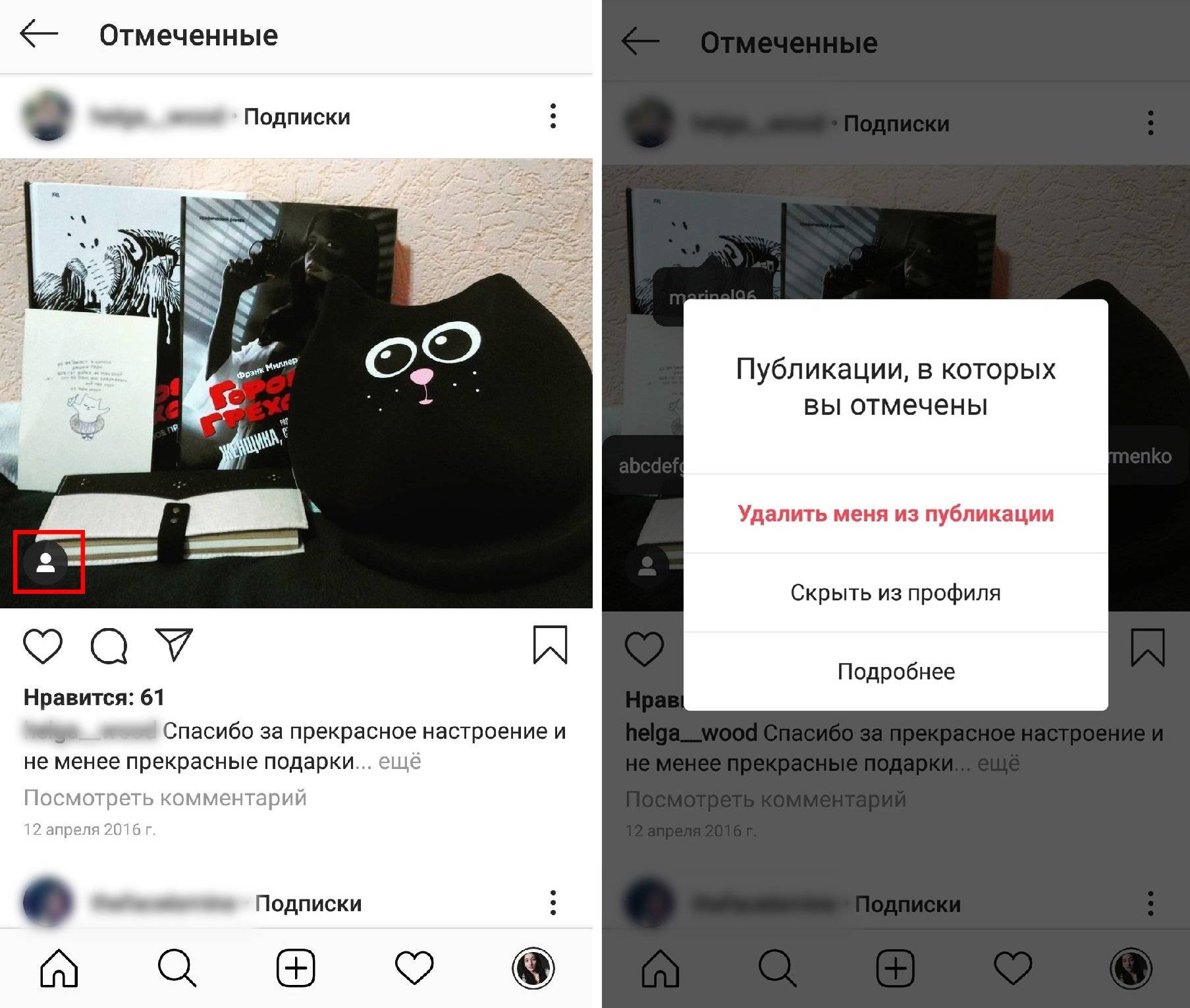

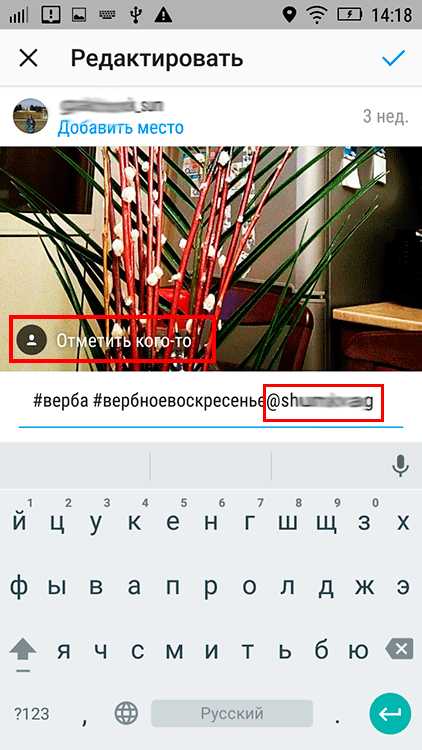

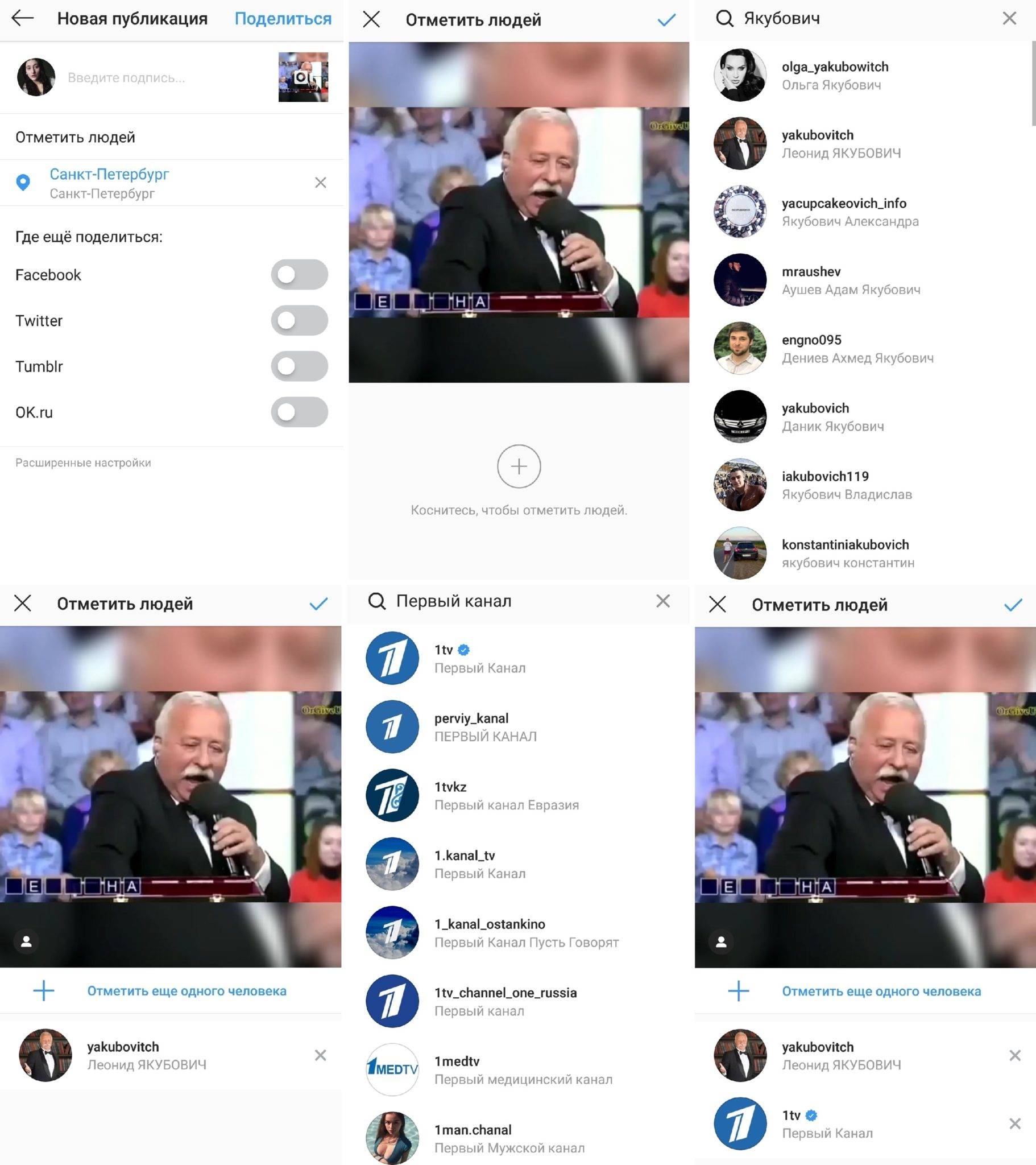
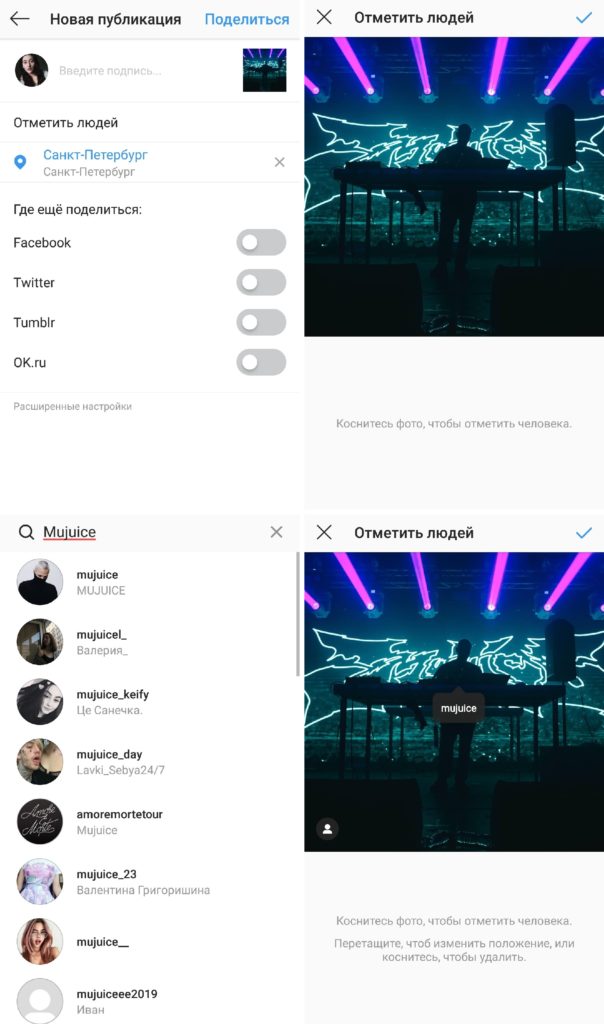
 Если вы захотите перейти в его профиль, то нажмите на его имя и фамилию.
Если вы захотите перейти в его профиль, то нажмите на его имя и фамилию. 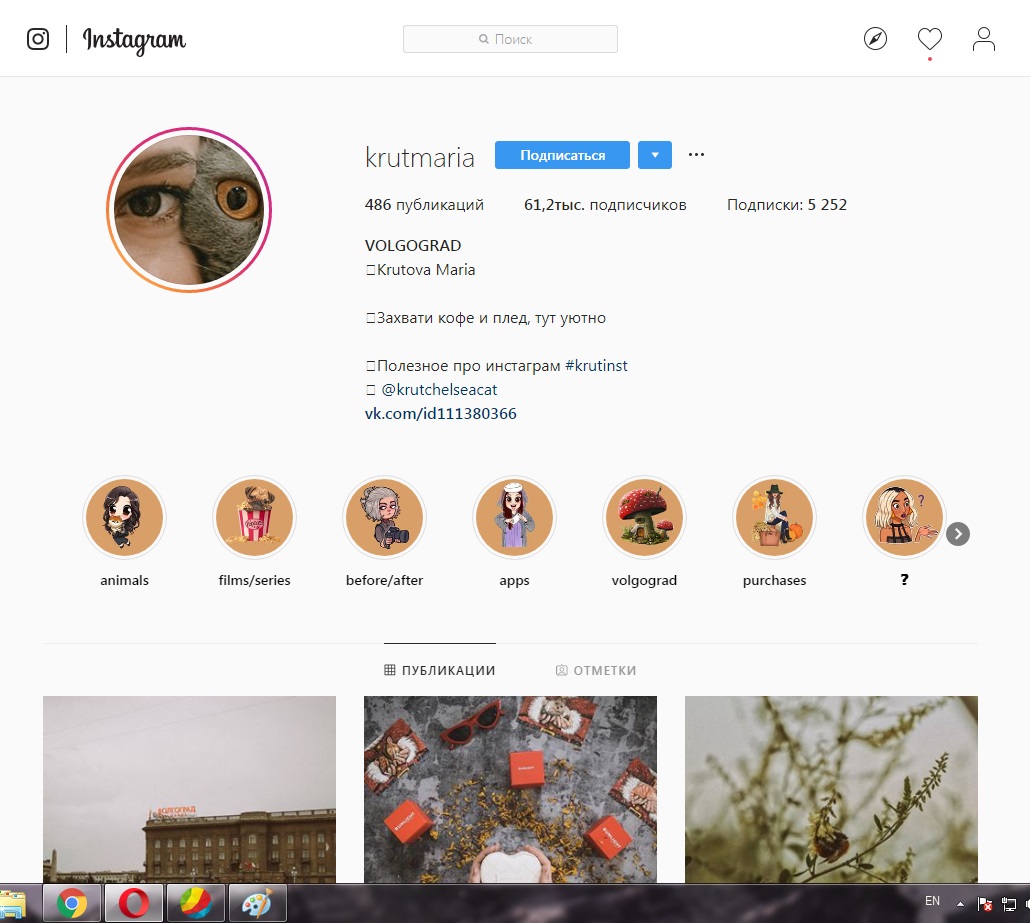 Начинайте вводить имя пользователя, после чего нажмите на лупу. Сервис автоматом предложит вам сначала близких вам людей, а потом левых. Так как я нашел своего друга, то просто нажимаю на него и он будет отмечен. После этого нажмите ОК.
Начинайте вводить имя пользователя, после чего нажмите на лупу. Сервис автоматом предложит вам сначала близких вам людей, а потом левых. Так как я нашел своего друга, то просто нажимаю на него и он будет отмечен. После этого нажмите ОК.